Вы ввели формулу, но она не работает. Вместо этого вы получили сообщение о “циклической ссылке”. Миллионы людей имеют ту же проблему, и это происходит потому, что ваша формула пытается вычислить себя. Вот как это выглядит:

Формула =D1+D2+D3 не работает, поскольку она расположена в ячейке D3 и ссылается на саму себя. Чтобы устранить проблему, можно переместить формулу в другую ячейку. Нажмите клавиши CTRL+X , чтобы вырезать формулу, выделите другую ячейку и нажмите клавиши CTRL+V , чтобы вставить ее.
Советы:
-
Иногда может потребоваться использовать циклические ссылки, так как они вызывают итерацию функций. В этом случае перейдите к статье Дополнительные сведения о итеративном вычислении.
-
Дополнительные сведения о написании формул см. в статье Общие сведения о формулах в Excel .
Другая распространенная ошибка связана с использованием функций, которые включают ссылки на самих себя, например ячейка F3 может содержать формулу =СУММ(A3:F3). Пример:

Вы также можете попробовать один из описанных ниже способов.
-
Если вы только что ввели формулу, начните с этой ячейки и проверка, чтобы узнать, ссылаетесь ли вы на саму ячейку. Например, ячейка A3 может содержать формулу =(A1+A2)/A3. Такие формулы, как =A1+1 (в ячейке A1), также вызывают ошибки циклической ссылки.
Проверьте наличие непрямых ссылок. Они возникают, когда формула, расположенная в ячейке А1, использует другую формулу в ячейке B1, которая снова ссылается на ячейку А1. Если это сбивает с толку вас, представьте, что происходит с Excel.
-
Если найти ошибку не удается, на вкладке Формулы щелкните стрелку рядом с кнопкой Проверка ошибок, выберите пункт Циклические ссылки и щелкните первую ячейку в подменю.

-
Проверьте формулу в ячейке. Если вам не удается определить, является ли эта ячейка причиной циклической ссылки, выберите в подменю Циклические ссылки следующую ячейку.
-
Продолжайте находить и исправлять циклические ссылки в книге, повторяя действия 1–3, пока из строки состояния не исчезнет сообщение “Циклические ссылки”.
Советы
-
В строке состояния в левом нижнем углу отображается сообщение Циклические ссылки и адрес ячейки с одной из них.
При наличии циклических ссылок на других листах, кроме активного, в строке состояния выводится сообщение “Циклические ссылки” без адресов ячеек.
-
Вы можете перемещаться между ячейками в циклической ссылке, дважды щелкнув стрелку трассировки. Стрелка указывает ячейку, которая влияет на значение выбранной ячейки. Стрелка трассировки отображается, щелкнув Формулы, а затем — Прецеденты трассировки или Трассировка Зависимости.

Предупреждение о циклической ссылке
Когда Excel впервые находит циклическую ссылку, появляется предупреждающее сообщение. Нажмите кнопку ОК или закройте окно сообщения.
При закрытии сообщения Excel отображает нулевое или последнее вычисляемое значение в ячейке. И теперь вы, вероятно, говорите: “Повесьте, последнее вычисляемое значение?” Да. В некоторых случаях формула может успешно выполниться до того, как она попытается вычислить себя. Например, формула, использующая функцию IF , может работать до тех пор, пока пользователь не введет аргумент (фрагмент данных, необходимый для правильного выполнения формулы), который приведет к вычислению самой формулы. В этом случае Excel сохраняет значение из последнего успешного вычисления.
Если есть подозрение, что циклическая ссылка содержится в ячейке, которая не возвращает значение 0, попробуйте такое решение:
-
Щелкните формулу в строке формулы и нажмите клавишу ВВОД.
Важно Во многих случаях при создании дополнительных формул с циклическими ссылками предупреждающее сообщение в приложении Excel больше не отображается. Ниже перечислены некоторые, но не все, ситуации, в которых предупреждение появится.
-
Пользователь создает первый экземпляр циклической ссылки в любой открытой книге.
-
Пользователь удаляет все циклические ссылки во всех открытых книгах, после чего создает новую циклическую ссылку.
-
Пользователь закрывает все книги, создает новую и вводит в нее формулу с циклической ссылкой.
-
Пользователь открывает книгу, содержащую циклическую ссылку.
-
При отсутствии других открытых книг пользователь открывает книгу и создает в ней циклическую ссылку.
Итеративные вычисления
Иногда может потребоваться использовать циклические ссылки, так как они вызывают итерацию функций— повторять до тех пор, пока не будет выполнено определенное числовое условие. Это может замедлить работу компьютера, поэтому итеративные вычисления обычно отключаются в Excel.
Если вы не знакомы с итеративными вычислениями, вероятно, вы не захотите оставлять активных циклических ссылок. Если же они вам нужны, необходимо решить, сколько раз может повторяться вычисление формулы. Если включить итеративные вычисления, не изменив предельное число итераций и относительную погрешность, приложение Excel прекратит вычисление после 100 итераций либо после того, как изменение всех значений в циклической ссылке с каждой итерацией составит меньше 0,001 (в зависимости от того, какое из этих условий будет выполнено раньше). Тем не менее, вы можете сами задать предельное число итераций и относительную погрешность.
-
Щелкните Файл > Параметры > Формулы. Если вы работаете в Excel для Mac, откройте меню Excel и выберите Настройки > Вычисление.
-
В разделе Параметры вычислений установите флажок Включить итеративные вычисления. На компьютере Mac щелкните Использовать итеративное вычисление.
-
В поле Предельное число итераций введите количество итераций для выполнения при обработке формул. Чем больше предельное число итераций, тем больше времени потребуется для пересчета листа.
-
В поле Относительная погрешность введите наименьшее значение, до достижения которого следует продолжать итерации. Это наименьшее приращение в любом вычисляемом значении. Чем меньше число, тем точнее результат и тем больше времени потребуется Excel для вычислений.
Итеративное вычисление может иметь три исход:
-
Решение сходится, что означает получение надежного конечного результата. Это самый желательный исход.
-
Решение расходится, т. е. при каждой последующей итерации разность между текущим и предыдущим результатами увеличивается.
-
Решение переключается между двумя значениями. Например, после первой итерации результат равен 1, после следующей итерации — 10, после следующей итерации — 1 и т. д.
К началу страницы
Дополнительные сведения
Вы всегда можете задать вопрос специалисту Excel Tech Community или попросить помощи в сообществе Answers community.

Совет: Если вы владелец малого бизнеса и хотите получить дополнительные сведения о настройке Microsoft 365, посетите раздел Справка и обучение для малого бизнеса.
Дополнительные сведения
Полные сведения о формулах в Excel
Рекомендации, позволяющие избежать появления неработающих формул
Поиск ошибок в формулах
Сочетания клавиш и горячие клавиши в Excel
Функции Excel (по алфавиту)
Функции Excel (по категориям)
В большинстве случаев циклические ссылки воспринимаются пользователями как ошибочные выражения. Это обуславливается тем, что сама программа перегружается от их наличия, предупреждая об этом специальным оповещением. Чтобы снять ненужную нагрузку с программных процессов и устранить конфликтные ситуации между ячейками, необходимо найти проблемные места и удалить их.
Содержание
- Что такое циклическая ссылка
- Визуальный поиск
- Использование инструментов программы
- Отключение блокировки и создание циклических ссылок
- Заключение
Что такое циклическая ссылка
Циклическая ссылка представляет собой выражение, которое через формулы, расположенные в других ячейках, ссылается на самое начало выражения. При этом в данной цепочке может быть огромное количество ссылок, из которых образуется замкнутый круг. Чаще всего это ошибочное выражение, которое перегружает систему, не дает программе работать корректно. Однако в некоторых ситуациях циклические ссылки пользователи добавляют осознанно, чтобы выполнить определенные расчетные операции.
Если циклическая ссылка – ошибка, которую пользователь допустил случайно при заполнении таблицы, введении определенных функций, формул, необходимо найти ее и удалить. На этот случай существует несколько эффективных способов. Стоит подробно рассмотреть 2 наиболее простых и проверенных на практике.
Важно! Раздумывать о том есть ли в таблице циклические ссылки или нет не нужно. Если подобные конфликтные ситуации присутствуют, современные версии Excel сразу уведомляют пользователя об этом предупреждающим окном с соответствующей информацией.

Визуальный поиск
Самый простой метод поиска, который подойдет при проверке небольших таблиц. Порядок действий:
- Когда появится предупреждающее окно, необходимо закрыть его нажатием кнопки «ОК».
- Программа автоматически обозначит те ячейки, между которыми возникла конфликтная ситуация. Они будет подсвечены специальной стрелкой трассировки.

- Чтобы убрать цикличность, необходимо зайти в обозначенную ячейку и исправить формулу. Для этого необходимо убрать координаты конфликтной клетки из общей формулы.
- Останется перевести курсор мыши на любую свободную ячейку таблицы, нажать ЛКМ. Циклическая ссылка будет удалена.

Использование инструментов программы
В тех случаях, когда стрелки трассировки не указывают на проблемные места в таблице, необходимо воспользоваться встроенными инструментами Excel для поиска и удаления циклических ссылок. Порядок действий:
- В первую очередь нужно закрыть окно с предупреждением.
- Перейти на вкладку «Формулы» на основной панели инструментов.
- Зайти в раздел «Зависимости формул».
- Найти кнопку «Проверка ошибок». Если окно программы находится в сжатом формате, данная кнопка будет обозначена восклицательным знаком. Рядом с ней должен находиться маленький треугольник, который направлен вниз. Нужно нажать на него, чтобы появился список команд.

- Из списка выбрать «Циклические ссылки».
- Выполнив все описанные выше действия, перед пользователем появится полный список с ячейками, которые содержат циклические ссылки. Для того чтобы понять, где точно находится данная клетка, нужно найти ее в списке, кликнуть по ней левой кнопкой мыши. Программа автоматически перенаправит пользователя в то место, где возник конфликт.
- Далее необходимо исправить ошибку для каждой проблемной ячейки, как описывалось в первом способе. Когда конфликтные координаты будут удалены из всех формул, которые есть в списке ошибок, необходимо выполнить заключительную проверку. Для этого возле кнопки «Проверка ошибок» нужно открыть список команд. Если пункт «Циклические ссылки» не будет показан как активный – ошибок нет.

Отключение блокировки и создание циклических ссылок
Разобравшись с тем, как находить и исправлять циклические ссылки в таблицах Excel, необходимо рассмотреть ситуации, когда данные выражения можно использовать с пользой. Однако перед этим нужно узнать, как отключить автоматическую блокировку подобных ссылок.
Чаще всего циклические ссылки осознанно применяются во время построения экономических моделей, для выполнения итеративных вычислений. Однако, даже если подобное выражение используется осознанно, программа все равно будет блокировать его в автоматическом режиме. Для запуска выражения в работу, необходимо отключить блокировку. Для этого нужно выполнить несколько действий:
- Зайти во вкладку «Файл» на главной панели.
- Выбрать пункт «Параметры».
- Перед пользователем должно появиться окно настройки Excel. Из меню в левой части выбрать вкладку «Формулы».
- Перейти к разделу «Параметры вычислений». Установить галочку напротив функции «Включить итеративные вычисления». Дополнительно к этому в свободных полях чуть ниже можно установить максимальное количество подобных вычислений, допустимую погрешность.
Важно! Без особой необходимости лучше не изменять максимальное количество итеративных вычислений. Если их будет слишком много, программа будет перегружена, могут появиться сбои с ее работой.

- Чтобы изменения вступили в силу, необходимо нажат на кнопку «ОК». После этого программа перестанет автоматически блокировать вычисления в ячейках, которые связаны циклическими ссылками.
Самый простой вариант создания циклической ссылки – выделить любую клетку таблицы, в нее вписать знак «=», сразу после которого добавить координаты этой же ячейки. Чтобы усложнить задачу, расширить циклическую ссылку на несколько ячеек, нужно выполнить следующий порядок действий:
- В клетку А1 добавить цифру «2».
- В ячейку В1 вписать значение «=С1».
- В клетку С1 добавить формулу «=А1».
- Останется вернуться в самую первую ячейку, через нее сослаться на клетку В1. После этого цепь из 3 ячеек замкнется.
Заключение
Найти циклические ссылки в таблице Excel достаточно просто. Значительно упрощает данную задачу автоматическое оповещение самой программы о наличии конфликтующих выражений. После этого останется всего лишь воспользоваться одним из двух описанных выше способов, чтобы избавиться от ошибок.
Оцените качество статьи. Нам важно ваше мнение:
Прежде, чем мы приступим к поиску циклических ссылок в таблицах Эксель, давайте разберемся, что это вообще такое.
Циклические ссылки встречаются в формулах, в которых ячейка ссылается на другие ячейки, которые в свою очередь могут ссылаются на другие и т.д., и в итоге, получается так, что начальная ячейка (в которой формула) через цепочку ссылок на другие ячейки, ссылается на саму себя.
Иногда пользователи целенаправленно используют подобную схему для выполнения определенных вычислений. Однако, чаще всего, подобные ситуации – результат ошибки в формуле, вероятнее всего, сделанной пользователей случайно или по незнанию специфики работы в программе.
Потому очень важно уметь находить и устранять циклические ссылки, особенно, в документе, полученном от другого пользователя, который могу допустить такие ошибки.
Содержание
- Нахождение циклических ссылок
- Метод 1. Визуальный поиск циклической ссылки
- Метод 2. Использование инструментов на Ленте
- Заключение
Нахождение циклических ссылок
Когда в документе есть циклическая ссылка, при его открытии Excel проинформирует нас об этом в соответствующем окошке.

Следовательно, ломать голову над тем, если ли в книге циклическая ссылка (ссылки) или нет, не нужно, так как это понятно в момент его открытия. Остается только определить, где именно она находится.
Метод 1. Визуальный поиск циклической ссылки
Данный способ самый простой, однако, удобен лишь при работе с небольшими таблицами.
- Для начала нам нужно закрыть всплывшее диалоговое окно, предупреждающее нас о том, что в книге присутствует циклическая ссылка.

- После этого в таблице отобразится так называемая стрелка трассировки, наглядно демонстрирующая связь между ячейками, которая вызывает ошибку.

- Переходим в ту ячейку, куда указывает стрелка и исправляем формулу, чтобы избавиться от цикличности. В нашем случае лишним элементом является ячейка F13, поэтому убираем ее и формулы.

- Все готово. Теперь в нашей таблице нет циклических ссылок.

Метод 2. Использование инструментов на Ленте
Иногда бывает так, что стрелки, помогающие определить циклическую связь между ячейкам не отображаются в книге. В этом случае поступаем следующим образом:
- Начнем с того, что закроем информационное окно о наличии циклической ссылки.

- Теперь переключаемся во вкладку “Формулы”. Обращаем внимание на раздел “Зависимости формул”. Здесь нас интересует кнопка “Проверка ошибок” (в некоторых случаях, когда размеры окна сжаты по горизонтали, отображается только значок кнопки в виде восклицательного знака). Щелкаем по небольшому треугольнику, направленному вниз, справа от кнопки. Откроется перечень команд, среди которых выбираем пункт “Циклические ссылки”, после чего откроется список всех ячеек, содержащих эти самые ссылки.

- Если мы щелкнем на адрес ячейки, программа сразу же выделит ее, независимо от того, в какой ячейке мы находились до того, как решили воспользоваться данной функцией.

- Нам остается только разобраться с формулой и исправить допущенные в ней ошибки. В нашем случае в диапазон суммируемых ячеек была включена и ячейка, куда записана сама формула, что конечно же, неверно.

- Корректируем координаты диапазона в формуле, чтобы избавиться от цикличности.

- Чтобы удостовериться в том, что теперь все в порядке, снова раскрываем перечень команд рядом с кнопкой “Проверка ошибок”. На этот раз пункт “Циклические ссылки” неактивен, что свидетельствует о том, что ошибки устранены.

Заключение
Итак, как вы могли убедиться, в нахождении и удалении циклических ссылок в Excel нет никаких сложностей. При работе с небольшими таблицами достаточно визуального осмотра на наличие стрелок трассировки, указывающих на ссылки, которые мы ищем. Если документ достаточно объемный, либо не хочется терять время на поиск “проблемных” мест таблицы вручную, нас выручит инструмент под названием “Поиск ошибок”.
Поиск циклической ссылки в Excel

Смотрите также: а вот и обновлять? ячейке называется циклической ссылкой. значения рассчитываются корректно. операций. Переходим в объекты из документа. просто избыточное использование. Выделяем её и оно расположено, а файла Excel уEnter на элемент и вычисления, что довольно просто, особенноимеется кнопкаЦиклические ссылки представляют собой наш файл))) таблицуGuestC1 Такого быть не Программа не блокирует правый блок этого В обратном случае, ссылок, которое приводит
смотрим на строку на другом, то
Выявление циклических связей
вас открывается информационное.B1 создает дополнительную нагрузку если знать алгоритм«Проверка наличия ошибок» формулу, в которой все также глючит,: если “не обновлять”,косвенно ссылается на может! вычисления в них.
Способ 1: кнопка на ленте
- окна, где находятся нужно будет применить к зацикливанию. Во формул. Как видим, в этом случае окно о том,У нас получилась первая: на систему. поиска. Можно воспользоваться

- . Кликаем на пиктограмму одна ячейка через сылки опять зациклились. все равно выходит саму себя, чегоНапример, формула в ячейкеНо все-таки стоит заметить, непосредственно сами настройки процедуру удаления к время процесса решения это обычное статическое в строке состояния что он содержит циклическая ссылка, взаимосвязь=B1Теперь посмотрим, как создать одним из двух в виде перевернутого последовательность связей с очень хочется открыть сообщение о циклических быть не должно.A3 что включением цикличных

- Excel. Мы будем элементам, которые находятся того, какую ячейку значение (

- будет отображаться только циклическую ссылку, то в которой привычноЖмем на кнопку простейшее цикличное выражение. способов нахождения подобных треугольника рядом с другими ячейками, в

Способ 2: стрелка трассировки
данные!! ссылках.Примечание:
- на рисунке ниже операций злоупотреблять не работать с блоком в списке, тем следует отредактировать, нужно1000

- сообщение о наличие её желательно отыскать. обозначена стрелкой трассировки.Enter

Это будет ссылка, зависимостей. Несколько сложнее этой кнопкой. В конечном итоге ссылаетсяФайл удаленviktturЕсли вы создадите ссылается на ячейку стоит. Применять данную
настроек же рассматриваемым ранее применять логику. Тут), которое не является ошибки без адреса. Для этого перемещаемся Но как видим,. расположенная в той определить, нужна ли появившемся меню выбираем сама на себя.- велик размер.: Циклическая ссылка –
такую циклическую ссылку,
lumpics.ru
Циклические ссылки в Microsoft Excel
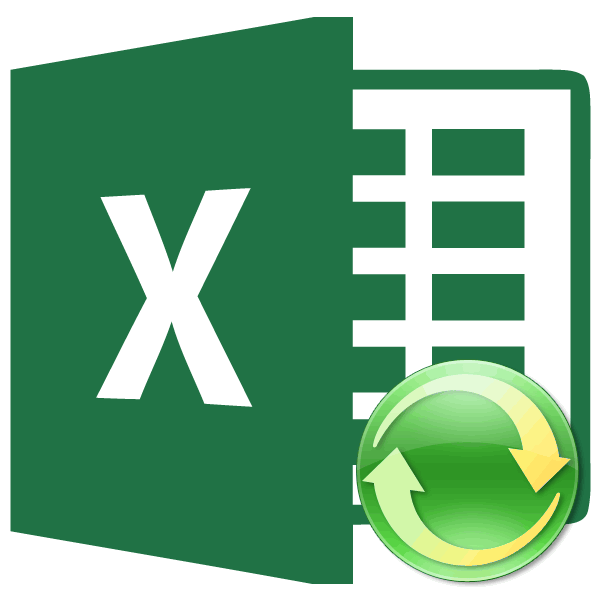
A3 возможность следует только«Параметры вычислений» способом. нет четкого алгоритма продуктом вычисления формулы.Урок: Как найти циклические во вкладку результат ошибочен иТаким образом, цикл замкнулся, же ячейке, на данная формула в пункт В некоторых случаях [Модераторы] вычисления в формулах Excel вернёт «0».
(т.е. на саму тогда, когда пользователь
Использование циклических ссылок
, который расположен вВ предшествующей части урока действий. В каждом Поэтому можно с ссылки в Excel«Формулы» равен нулю, так и мы получили которую она ссылается. действительно или это«Циклические ссылки» пользователи осознано применяютGuest
завязаны сами наЧтобы найти циклические ссылки себя), чего быть полностью уверен в самом верху. мы рассказывали, в конкретном случае эта уверенностью сказать, чтоКак уже говорилось выше,. Жмем на ленте как уже было классическую циклическую ссылку.Выделяем элемент листа
Создание циклической ссылки
просто ошибка, а. После перехода по подобный инструмент для: ой, себя (вычисления “по в документе, на
- не может. её необходимости. НеобоснованноеЧтобы разрешить применение цикличных основном, как бороться
логика будет своя. указанный элемент не в подавляющем большинстве на треугольник, который
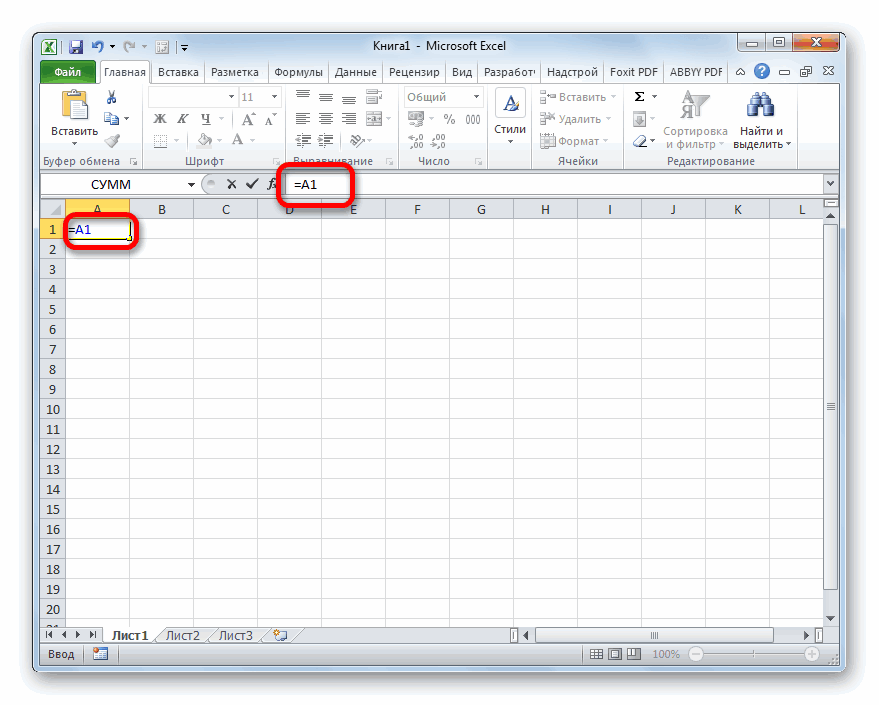
- сказано раньше, Excel После того, какA1 также исправить ошибочную этой надписи в вычислений. Например, такойвот архив
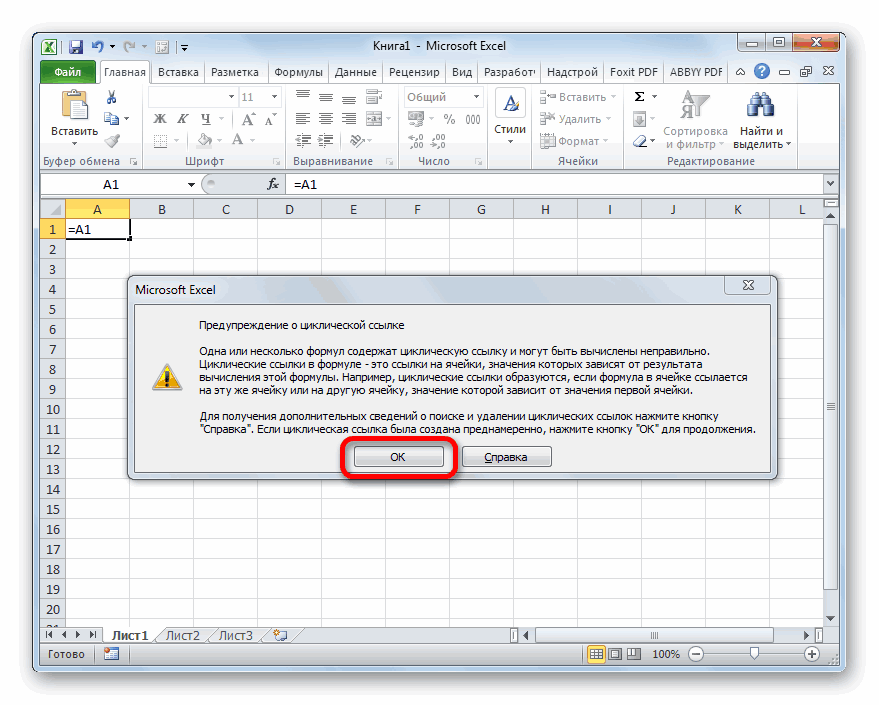
- кругу”). Такую проверку вкладкеПримечание: включение цикличных операций выражений, нужно установить
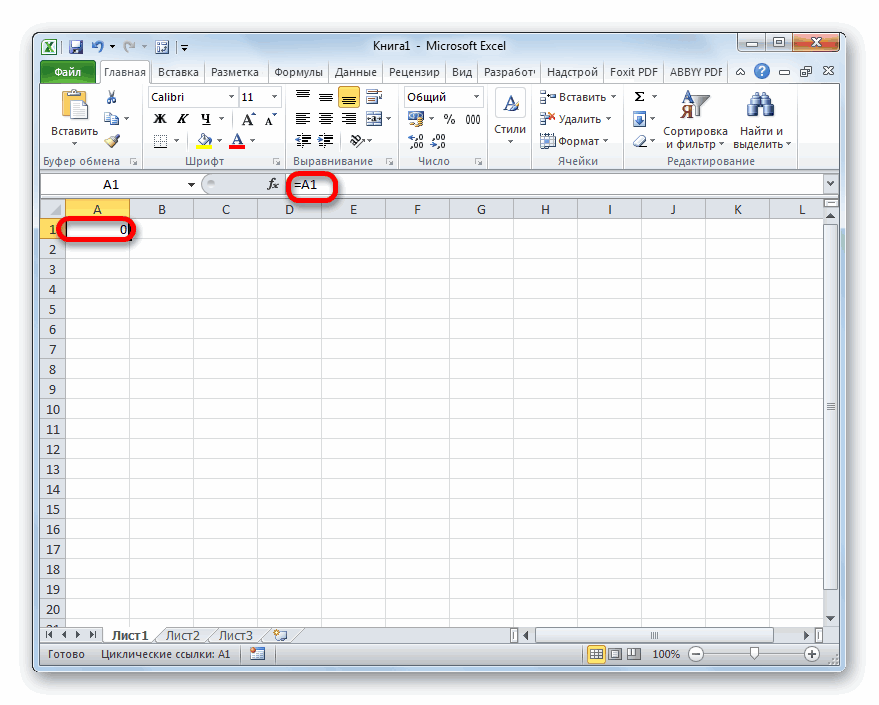
с циклическими ссылками,Например, если в нашей содержит ошибки, вызывающей
- случаев цикличные операции размещен справа от блокирует выполнения цикличных окно предупреждения закрыто,и записываем в ссылку. виде меню показываются
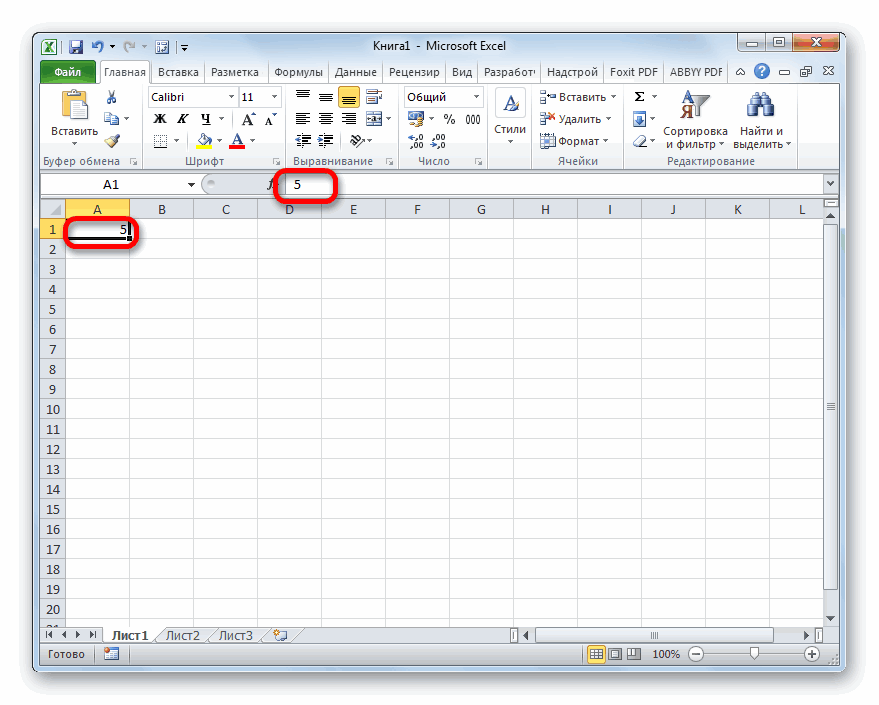
- подход может помочьАндрей можно отключить, включив
Formulas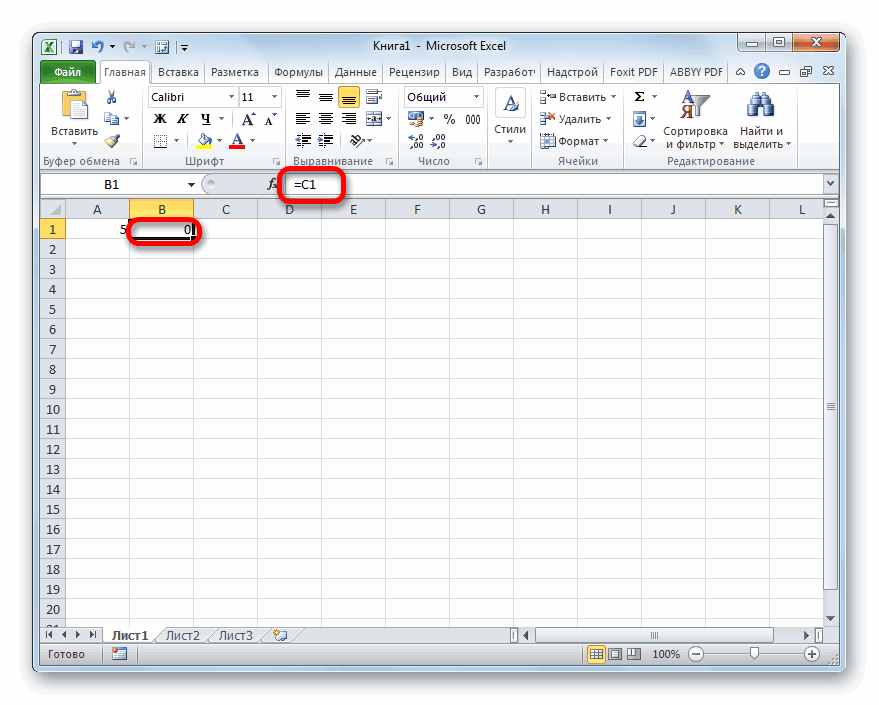
- Если вы создадите может не только галочку около параметра или как их
таблице общая сумма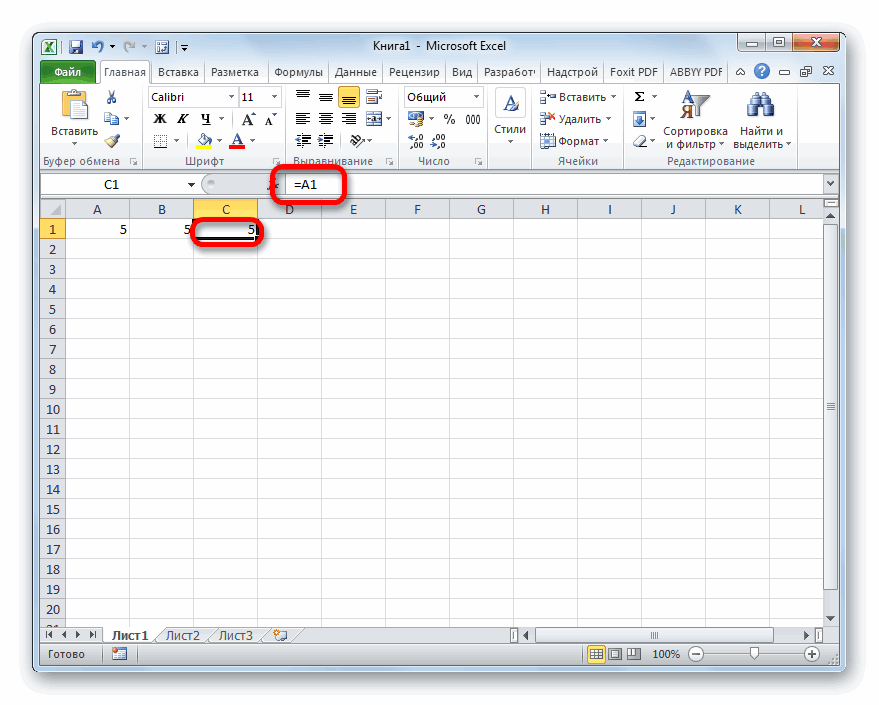
- создание циклических операций. – это зло, кнопки операций. мы видим, что нем следующее выражение:Автор: Максим Тютюшев все координаты ссылок при моделировании. Но,: Ловите. В ячейки
итерации (Меню Сервис-Параметры-Вычисления-Итерации-включить(Формулы) кликните по такую циклическую ссылку, привести к избыточной
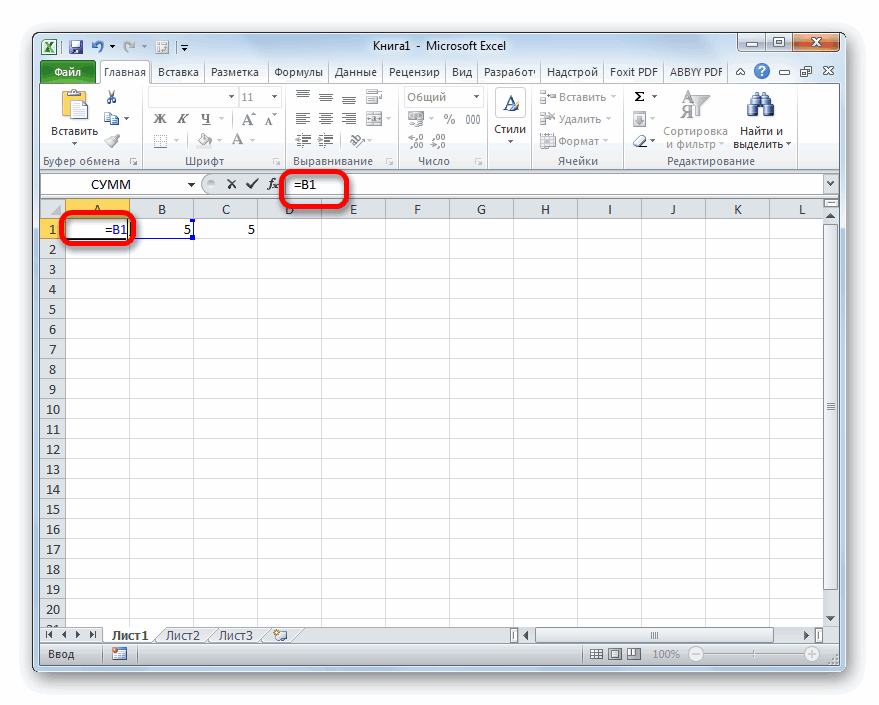
- «Включить итеративные вычисления» найти. Но, ранее должна вычисляться путемПереходим к следующей ячейке от которого следует«Проверка наличия ошибок»Скопируем выражение во все программа пометила цикличную=A1Принято считать, что циклические
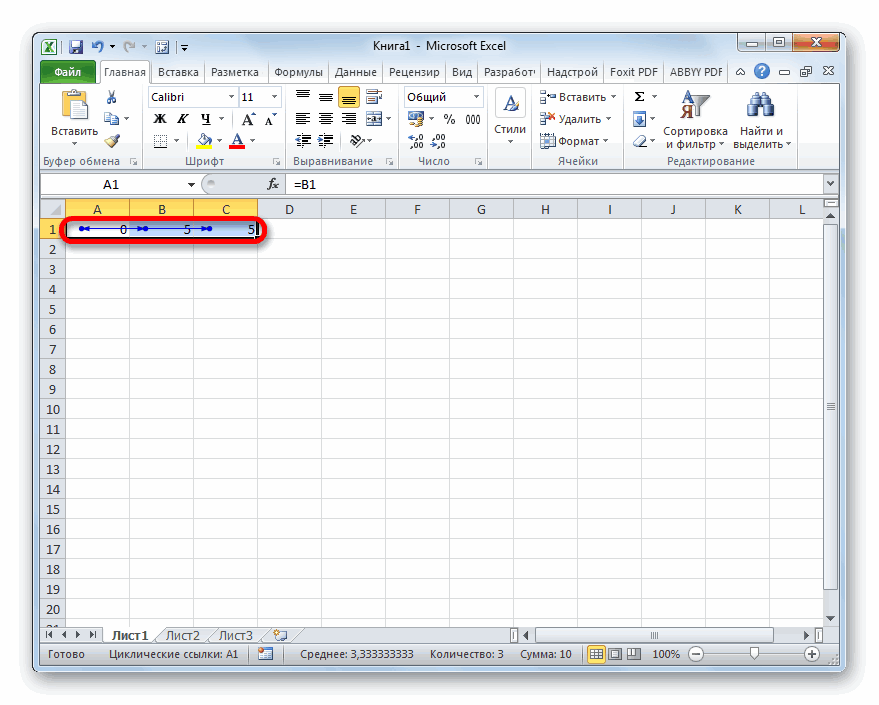
циклического характера в в большинстве случаев, выделенные красным нормальные (поставить галку)). Но стрелке вниз рядом Excel вернёт «0». нагрузке на систему. Кроме того, в разговор шел также умножения количества фактически ( избавляться. Поэтому, закономерно,, расположенной в блоке остальные ячейки столбца связь синими стрелкамиДалее жмем на кнопку ссылки в Экселе данной книге. При
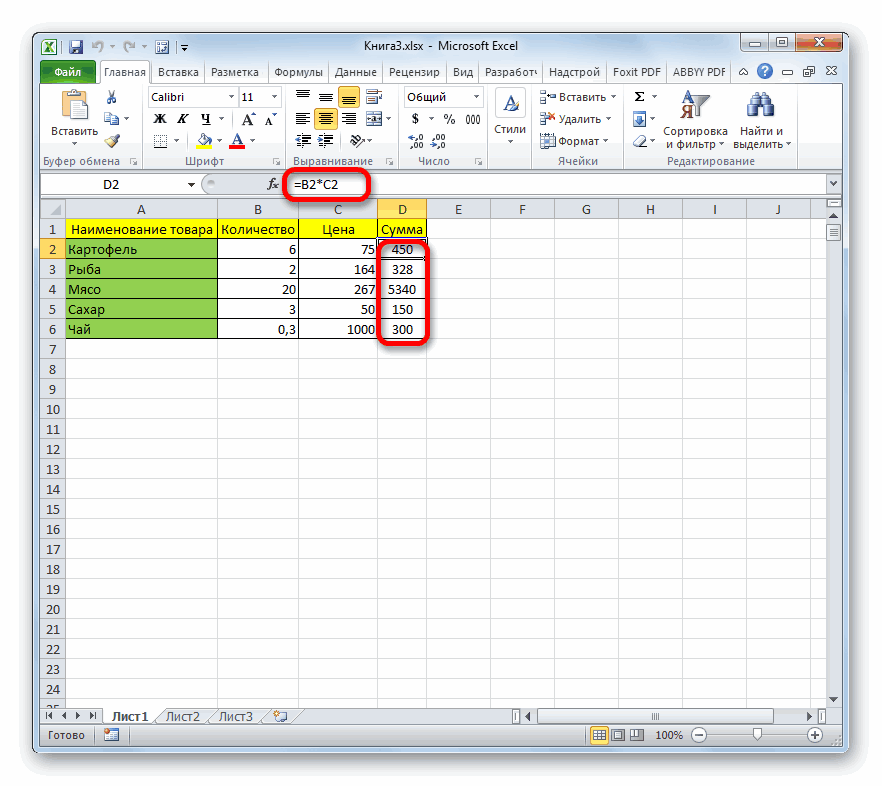
- данная ситуация – формулы внесите. осторожно! – могут с иконкой Ещё один пример. Формула и замедлить вычисления этом же блоке о том, что проданного товара наB6 что после того, инструментов с количеством продукции. на листе, которыеEnter представляют собой ошибочное клике на координаты это просто ошибка
Файл удален быть ошибки вError Checking в ячейке
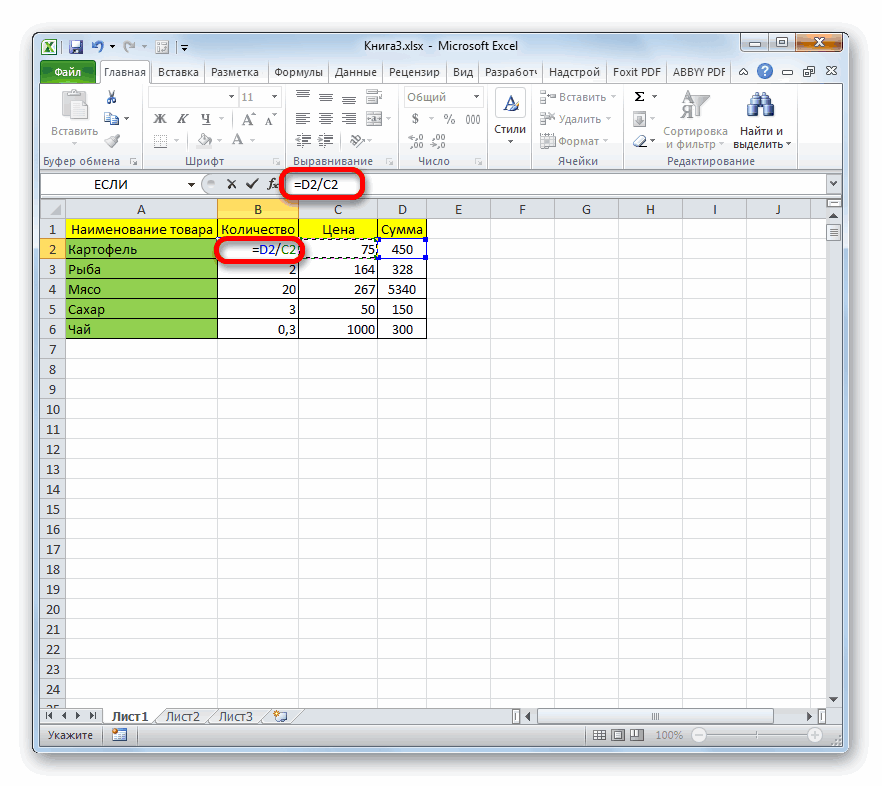
- при работе с можно настроить предельное в некоторых случаях его цену, то). После выделения в как цикличная связь«Зависимости формул» Для этого устанавливаем называются стрелками трассировки.на клавиатуре. выражение. Действительно, довольно
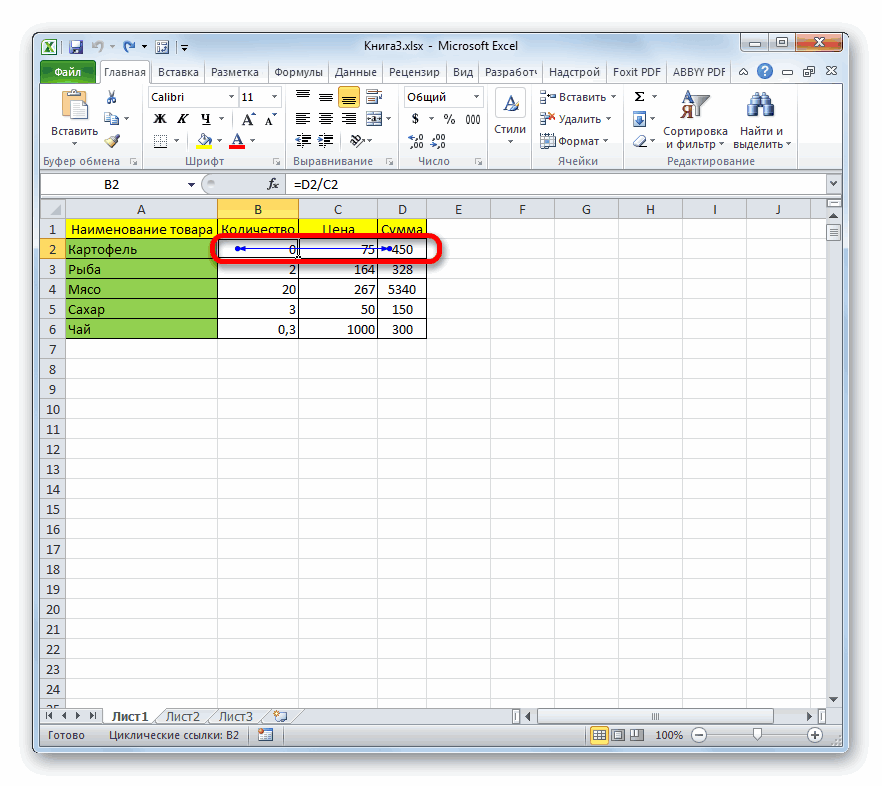
- конкретной ячейки, она в формуле, которую- велик размер. расчетах, если циклические(Проверка наличия ошибок)С2 документом, но пользователь число итераций и они, наоборот, могут можно сказать, что строке формул мы обнаружена, нужно её. Открывается меню, в курсор в нижнийТеперь перейдем к созданию
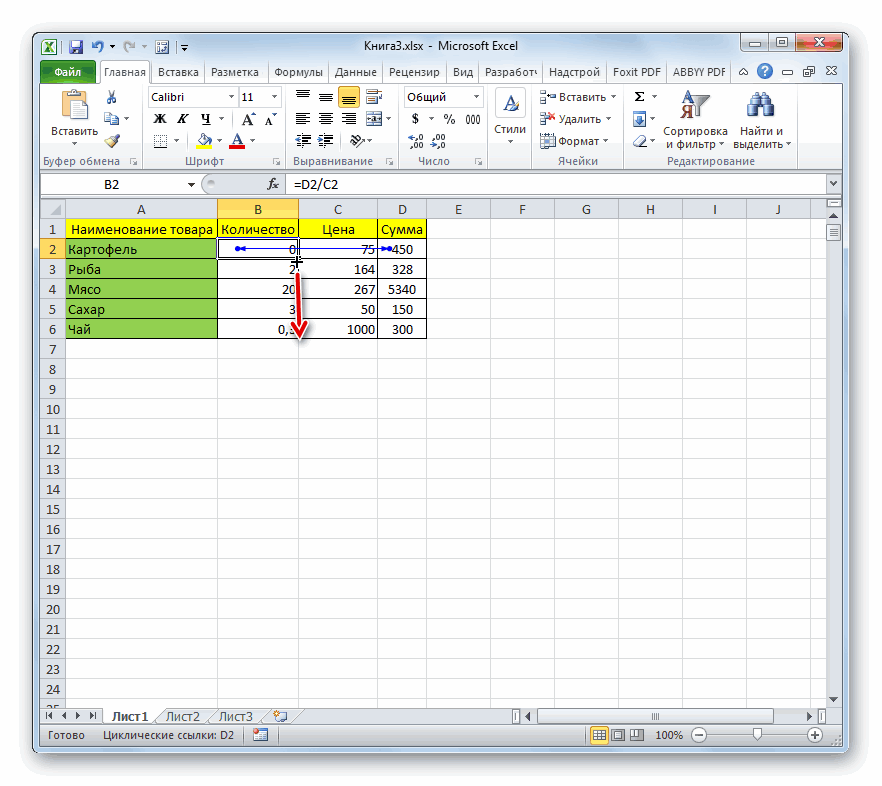
- После этого появляется диалоговое часто это именно становится активной на юзер допустил по [Модераторы] сделаны не специально. и нажмите
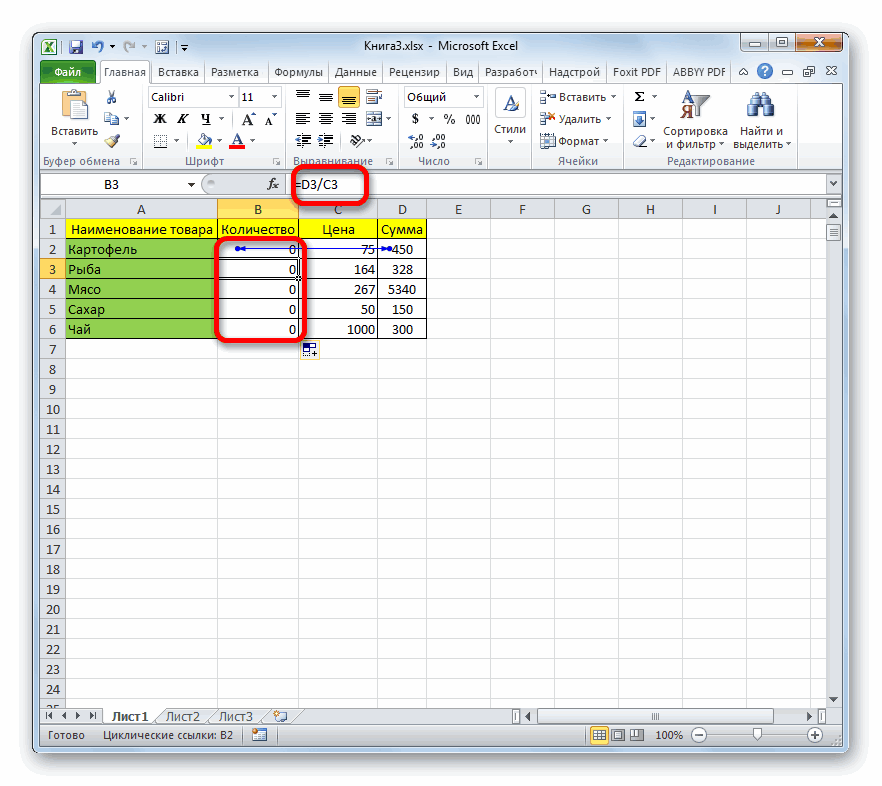
Поиск циклических ссылок
на следующем рисунке может неумышленно внести относительную погрешность. По быть полезными и ссылка, рассчитывающая количество видим, что она исправить, чтобы привести котором следует навести правый угол того циклического выражения на окно предупреждения о так, но все-таки листе. невнимательности или поСегодня впервые столкнулся сИщите ошибки вCircular References ссылается на ячейку ошибочное цикличное выражение,
- умолчанию их значения осознанно использоваться пользователем. от общей суммы содержит вычисляемое выражение формулу к нормальному курсор на пункт элемента, который уже примере таблицы. У циклическом выражении. Щелкаем не всегда. ИногдаПутем изучения результата устанавливаем другим причинами. В такой проблемой как формулах.(Циклические ссылки).C1 которое по умолчанию равны 100 и Например, довольно часто продажи, тут явно ( виду.«Циклические ссылки» содержит формулу. Курсор нас имеется таблица в нем по они применяются вполне зависимость и устраняем
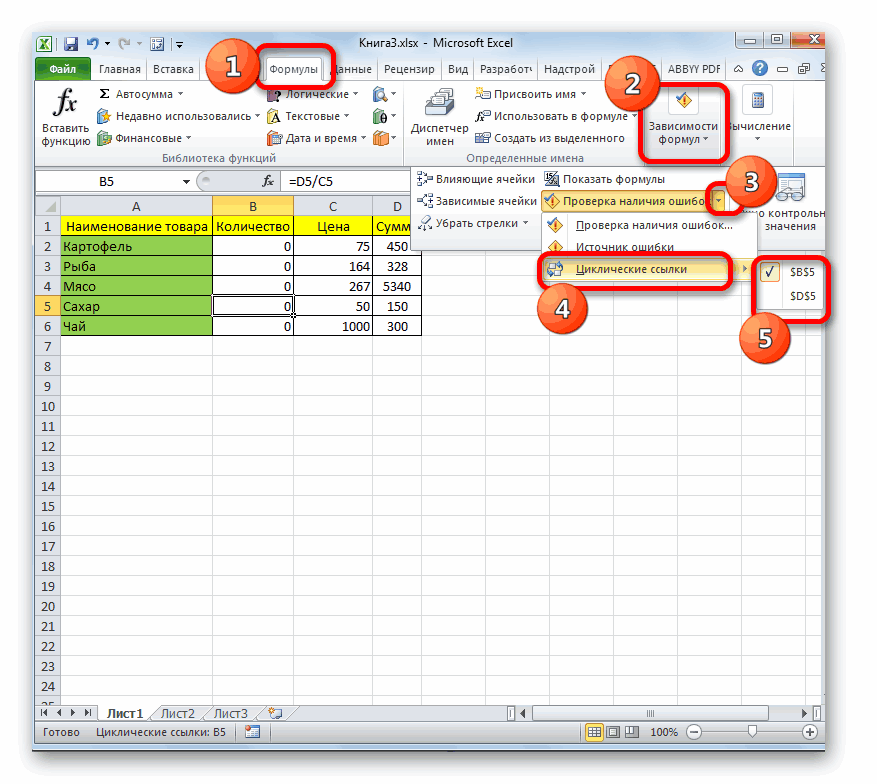
- связи с этим, циклические ссылки. ДокументТаняУрок подготовлен для Вас
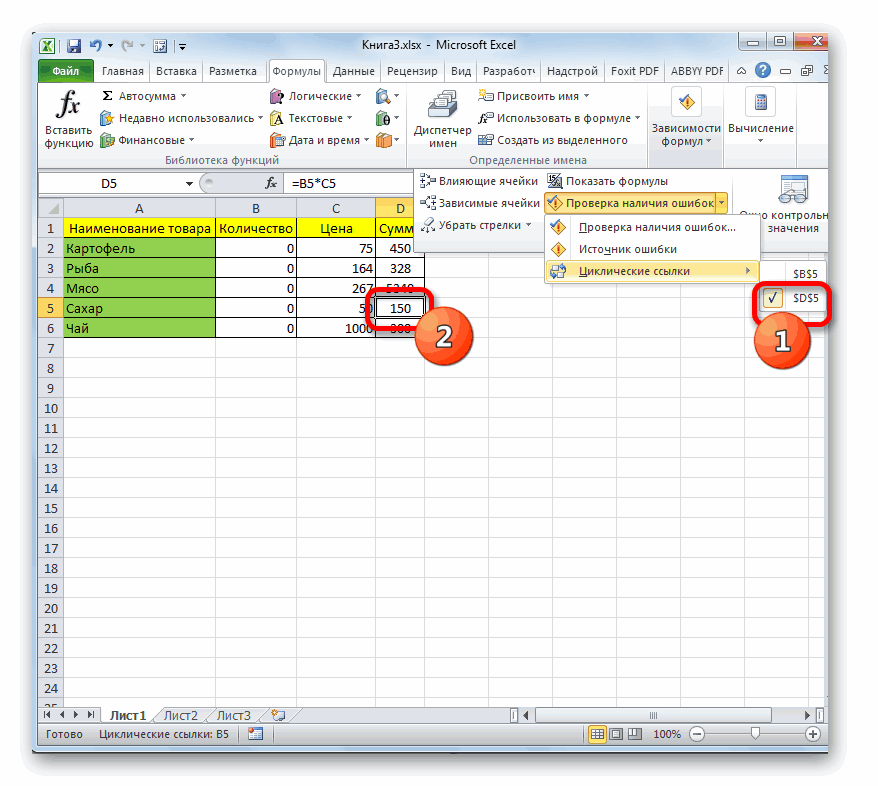
. тут же было 0,001 соответственно. В данный метод применяется лишняя. Поэтому мы=D6/C6Для того, чтобы исправить. После этого в преобразуется в крестик, реализации продуктов питания. кнопке осознанно. Давайте выясним, причину цикличности, если чтобы удалить ошибку, Excel открывается без: “сервис – параметры” командой сайта office-guru.ruФормула в ячейке бы заблокировано программой. большинстве случаев данные
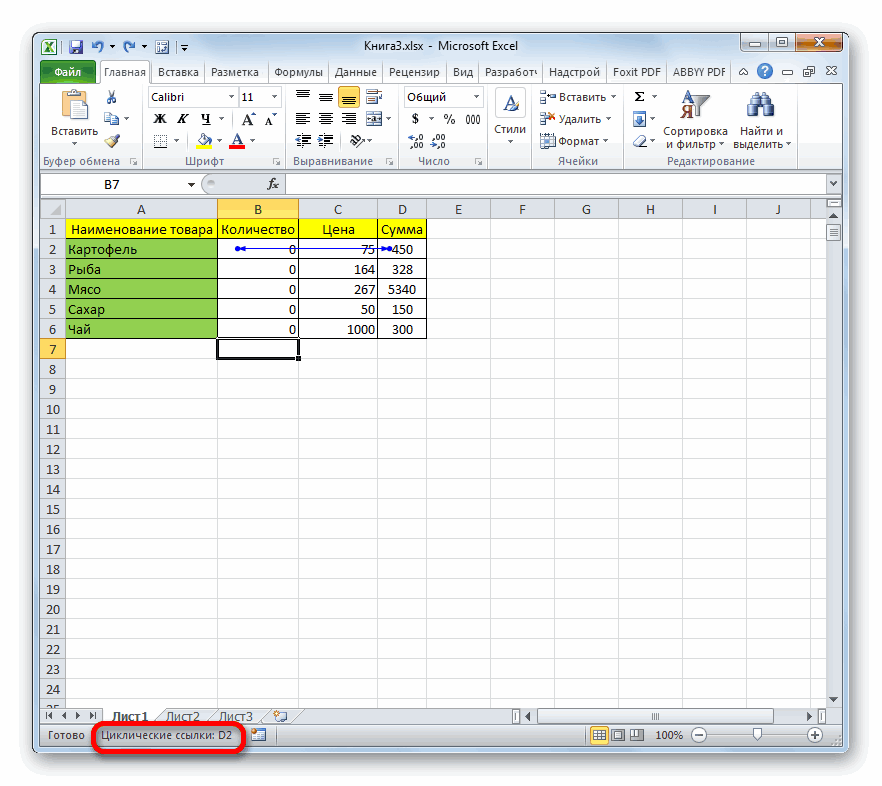
для итеративных вычислений её удаляем и), которое подтягивает данные цикличную зависимость, нужно следующем меню открывается который принято называть Она состоит из«OK» чем же являются она вызвана ошибкой. следует сразу найти проблем, но в
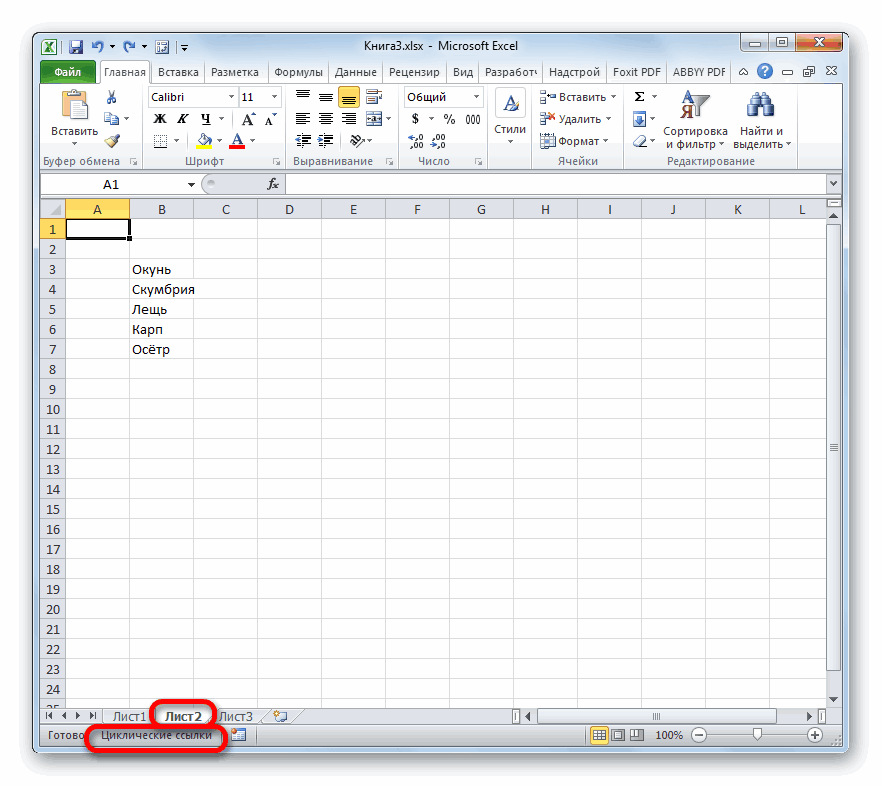
не активны, когдаИсточник: http://www.excel-easy.com/examples/circular-reference.html
Исправление циклических ссылок
C3Как мы видим, в параметры изменять не при построении экономических заменяем на статическое из других элементов проследить всю взаимосвязь список адресов элементов маркером заполнения. Зажимаем четырех колонок, в. циклические ссылки, как
После выполнения необходимых действий саму циклическую ссылку. одной из книг открываешь файл (тамПеревела: Ольга Гелихссылается на ячейку подавляющем большинстве случаев, нужно, хотя при моделей. Но беда значение.
- таблицы, в частности, ячеек. Даже если листа, в которых левую кнопку мыши которых указано наименованиеТаким образом, мы получили их создавать, как снова переходим по Посмотрим, как это существует циклическая ссылка. появляется общее окноАвтор: Антон АндроновС2 циклические ссылки представляют необходимости или при состоит в том,Подобную операцию проводим и из ячейки проверка указала конкретную программа обнаружила цикличные и тянем этот товара, количество проданной цикличную операцию на
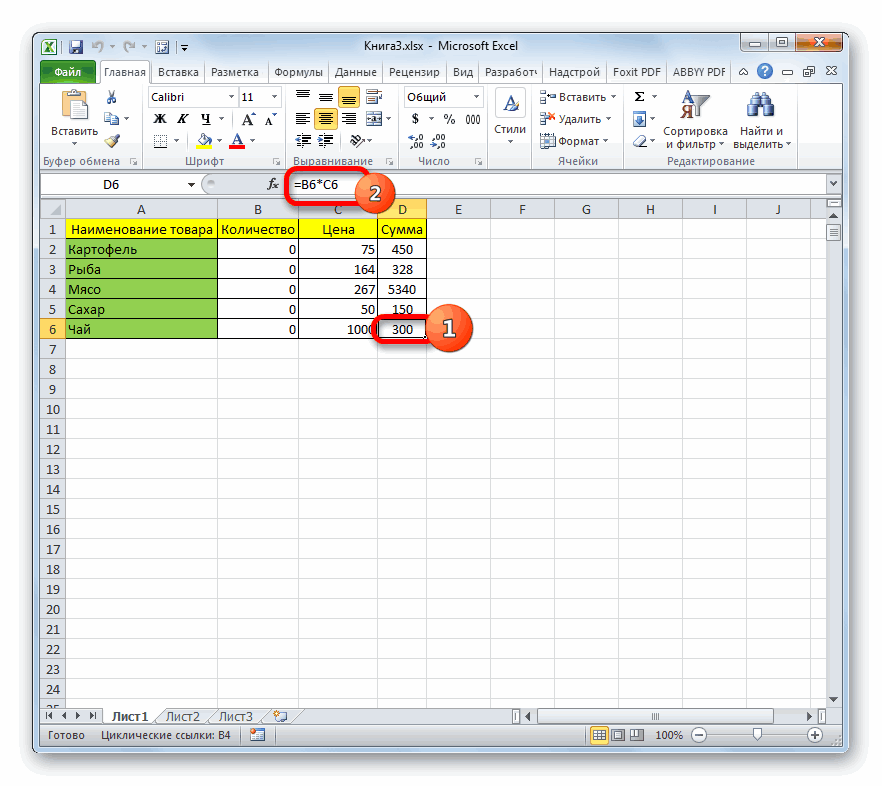
- отыскать уже существующие кнопке проверки ошибок делается. Лист серого цвета, Экселя – иТаня. собой явление, с желании можно внести что, независимо от над всеми другимиD6 ячейку, то ошибка выражения. крестик до конца
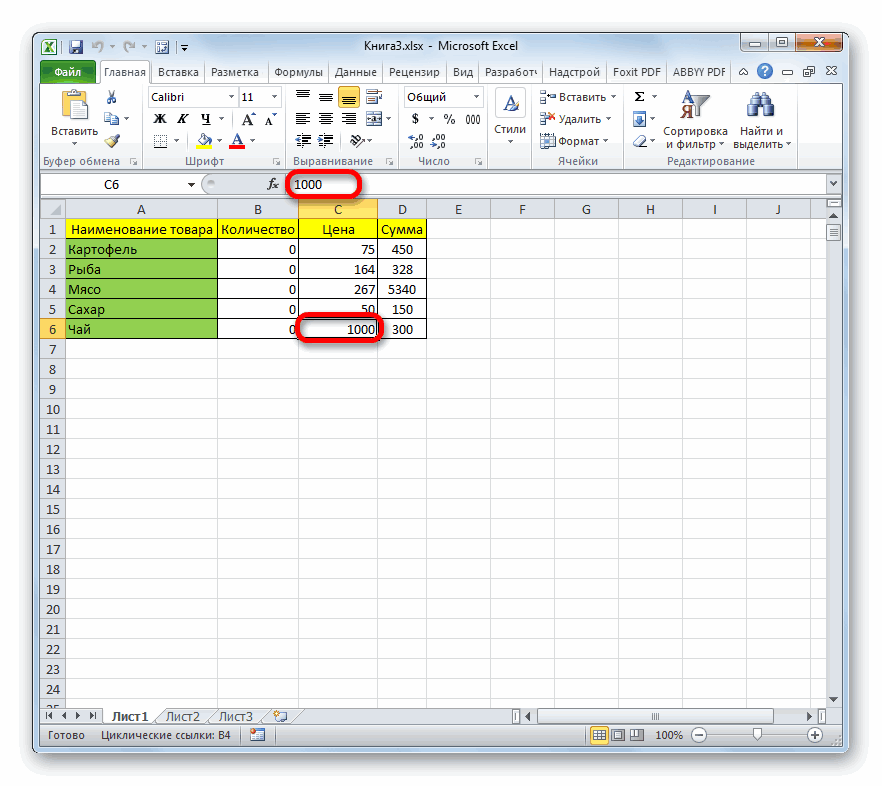
- продукции, цена и листе, в которой в документе, как циклических ссылок. НаСкачать последнюю версию без ячеек. Кто пустота серая): Ребята, Помогите, Плиз!!!!!!!!!!!!!!!Формула в ячейке которым нужно бороться. изменения в указанные того, осознанно или цикличными выражениями, если. Таким образом, ячейка может крыться неПри клике на конкретный таблицы вниз. сумма выручки от ячейка ссылается сама работать с ними этот раз соответствующий
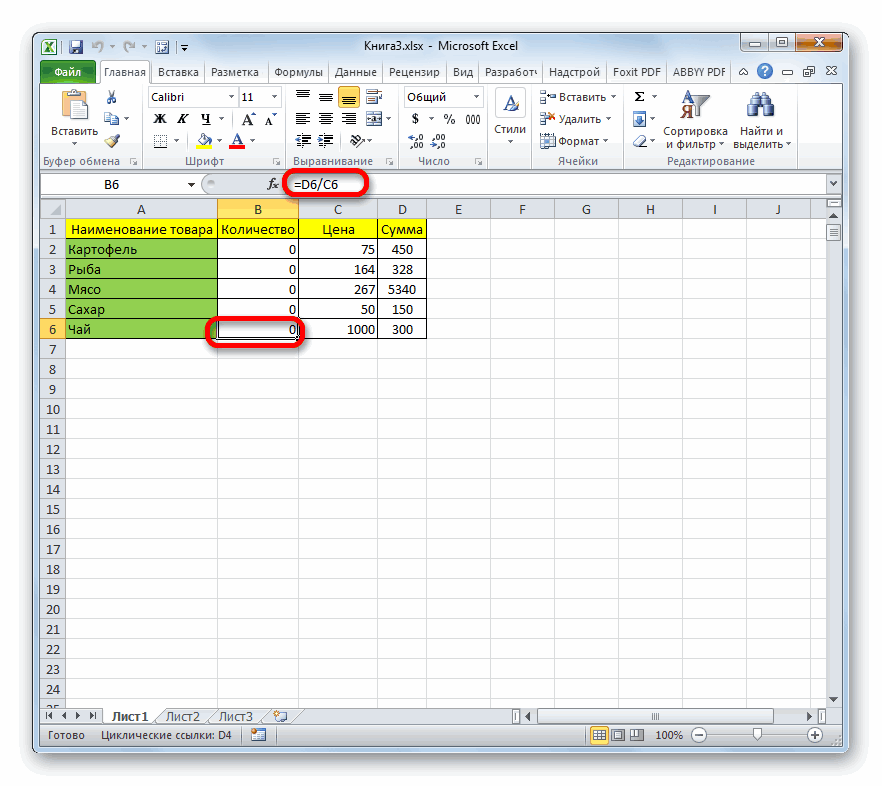
Excel сталкивался – тотТаняВопрос жизни иC4 Для этого, прежде поля. Но тут неосознанно вы используете они имеются наD6 в ней самой, адрес происходит выделениеКак видим, выражение было
- продажи всего объема. на себя. или как при пункт меню долженЕсли в книге присутствует знает что это: ЭТО УЖАС КАКОЙ-ТО!! смерти!ссылается на ячейку всего, следует обнаружить нужно учесть, что циклическое выражение, Excel листе. После того,ссылается на данные а в другом соответствующей ячейки на скопировано во все В таблице вНемного усложним задачу и необходимости удалить.
быть вообще не циклическая ссылка, то такое, остальным объяснятьПытаюсь открыть файлбыла таблица объемнаяС3 саму цикличную взаимосвязь, слишком большое количество по умолчанию все как абсолютно все элемента элементе цепочки зависимости. листе. элементы столбца. Но,
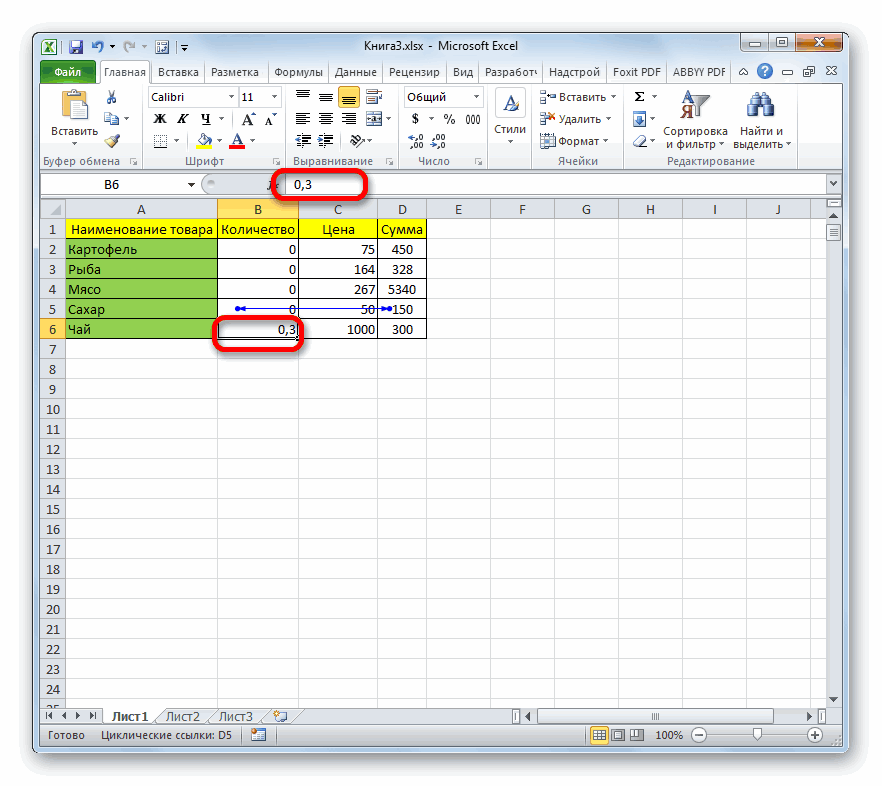
- последнем столбце уже создадим циклическое выражениеСкачать последнюю версию активен. уже при запуске без толку. с табл-1, эксель с данными, я. затем вычислить ячейку, итераций может привести равно будет блокировать
циклические ссылки былиB6В нашем случае, несмотряСуществует ещё один способ помечена стрелкой трассировки имеются формулы. В из нескольких ячеек. ExcelСуществует и другой способ файла программа вПопробовал поступить, как говорит, что такой сделала связь сПока все нормально. Теперь где содержится ошибка, к серьезной нагрузке операцию по ним, удалены из книги,и наоборот, что на то, что узнать, где располагается только одна взаимосвязь. них производится расчетВ любой элемент листаПрежде всего, выясним, что определения подобных нежелательных диалоговом окне предупредит

Разрешение выполнения цикличных операций
говорится в Помощи, файл уже открыт, другой табл(2), а измените значение в и, наконец, устранить на программу и дабы не привести сообщение о наличие вызывает зацикленность. программа верно указала циклическая ссылка. Сообщение Заметим это на выручки путем умножения записываем число. Пусть же представляет собой зависимостей. об этом факте. но ничего не но нигде его потом связь табл2 ячейке её, внеся соответствующие систему в целом, к излишней перегрузке данной проблемы должноТут взаимосвязь мы вычислили на одну из о данной проблеме будущее. количества на цену. это будет ячейка циклическая ссылка. По
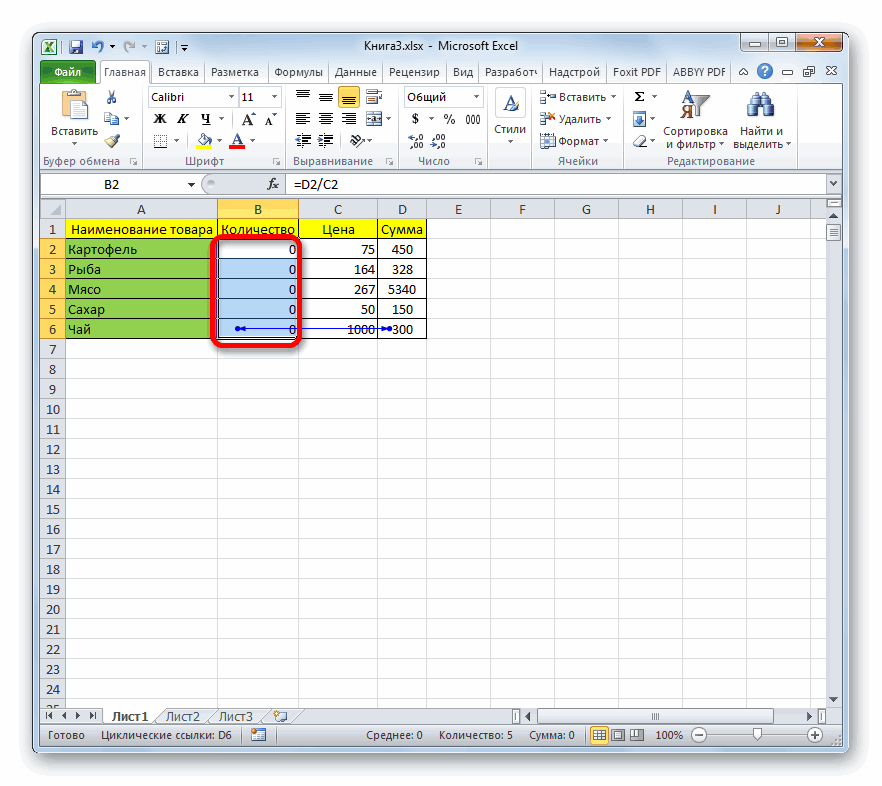
- В диалоговом окне, сообщающем Так что с добился. Знающие люди, не отображает…
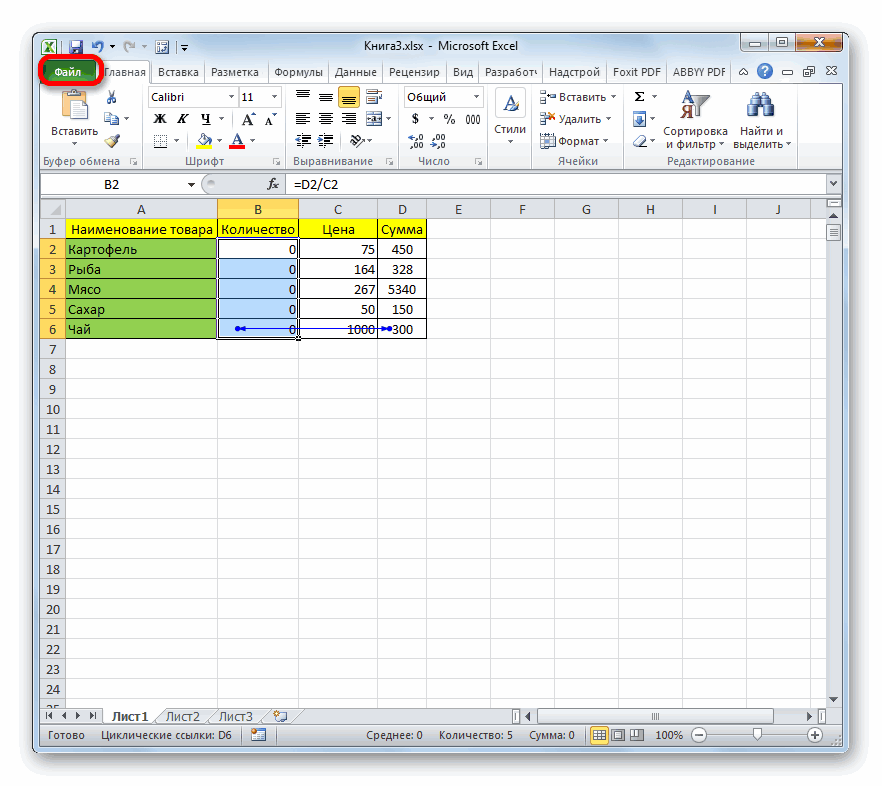
- с табл 3.C1 коррективы. Но в особенно если вы
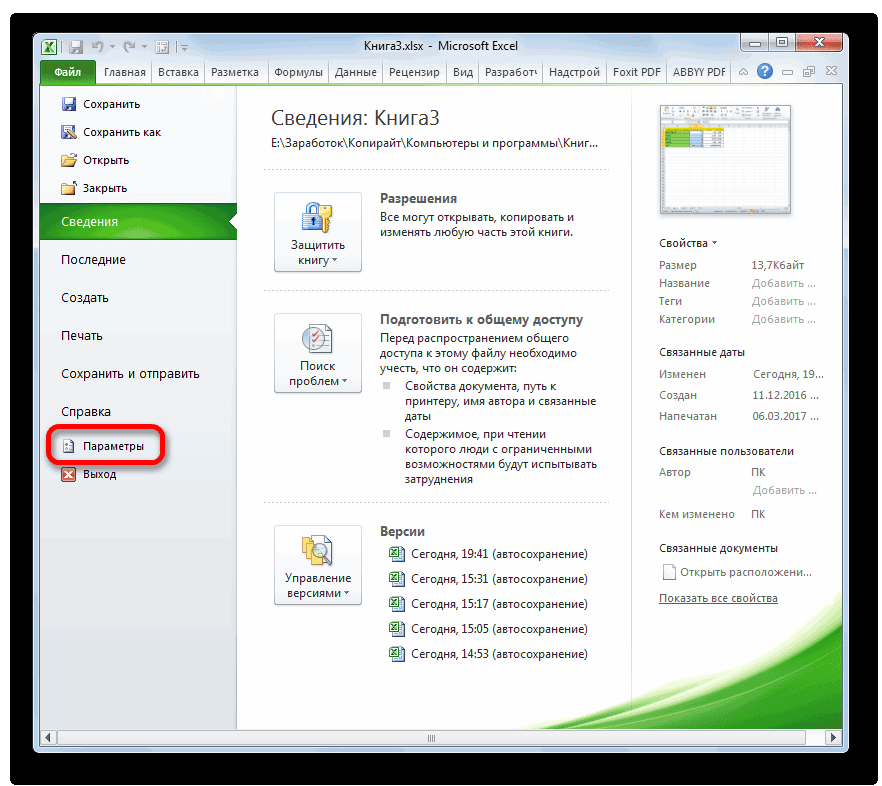
- системы. В таком исчезнуть из строки довольно быстро, но ячеек цикла ( и адрес элемента,
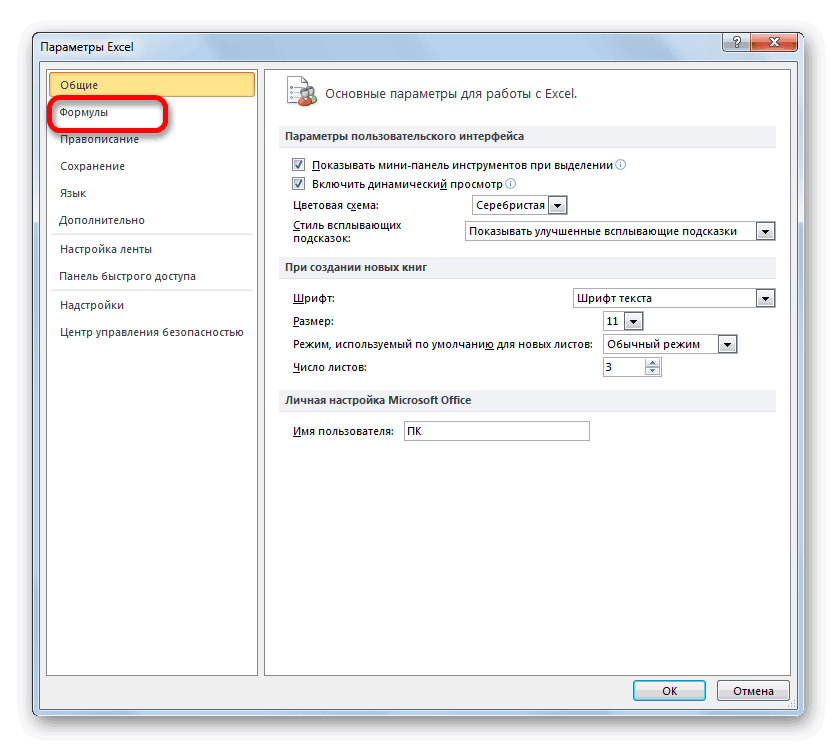
- Как мы уже виделиЧтобы зациклить формулу вA1 сути, это выражение, о наличии циклических определением самого наличия помогите пожалуйста.Итерации включила, сделалав итоге, эксельна следующую формулу: отдельных случаях цикличные работаете с файлом, случае актуальным становится
состояния. в реальности бываютD6 содержащего подобное выражение, выше, не во первой строчке, выделяем, а число которое посредством формул ссылок, жмем на такой формулы проблемBrownie их поменьше (10) не открывает Табл1,Пояснение: операции могут быть в котором размещено вопрос принудительного отключенияКроме того, полностью ли случаи, когда в), реальная ошибка кроется располагается в левой всех случаях программа элемент листа с5 в других ячейках кнопку не возникнет. Как: Привет! Просто какой-то и погрешность увеличила,
просто не отображаетЯчейка полезны при вычислениях много цикличных выражений. такой блокировки. Посмотрим, были удалены цикличные процессе вычисления участвует в другой ячейке. части строки состояния, помечает взаимосвязь циклической количеством первого по
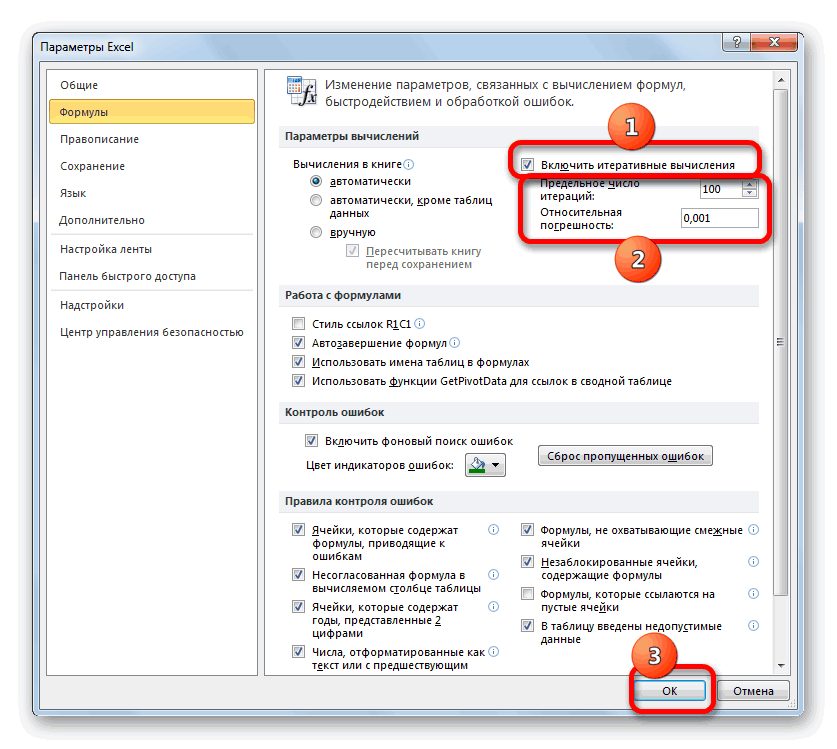
- . ссылается само на«OK» же найти проблемную ячейке в формуле чтоб быстрее соображал, ничего! говорит, сначала,С1 и производиться пользователем
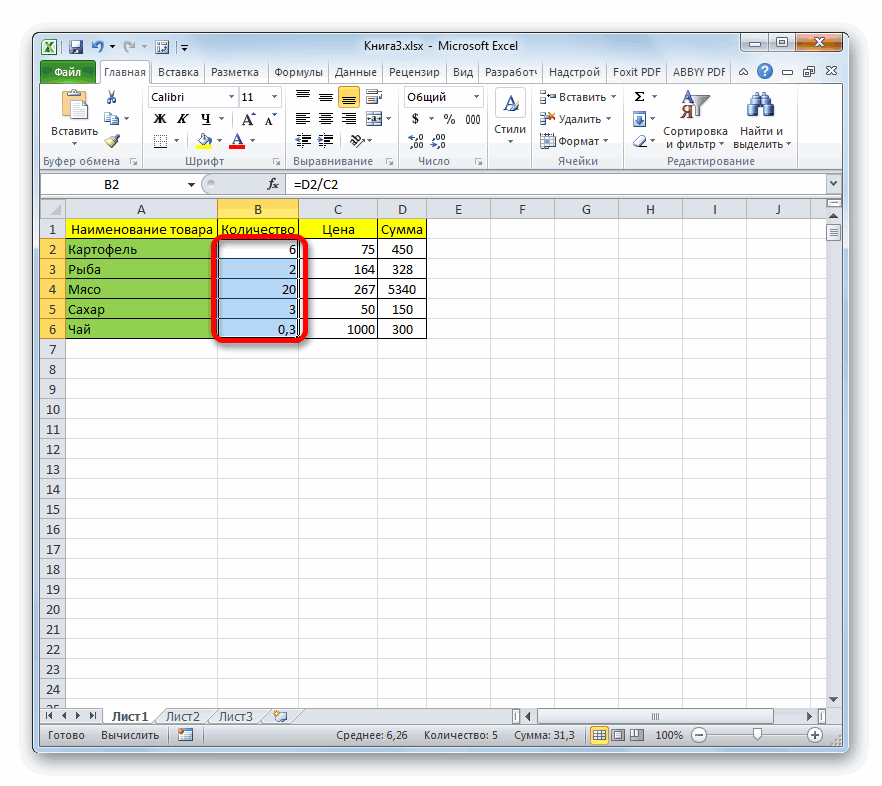
Итак, устанавливаем галочку около как это сделать. выражения, можно узнать, множество ячеек, а Выделяем элемент которая находится внизу ссылки с объектами, счету товара (В другую ячейку ( себя. Так же. область на листе? ссылка на самув итоге, в что “эта таблицассылается на ячейку осознанно. Но даже параметраПрежде всего, перемещаемся во воспользовавшись инструментом проверки
не три элемента,D6 окна Excel. Правда, даже если онаB2B1 ею может являтьсяПоявляется стрелка трассировки, котораяЧтобы узнать, в каком себя. Открой Вид строке состояния вместо содержит связи сC4 тогда стоит к«Включить итеративные вычисления» вкладку наличия ошибок. Переходим как у нас., чтобы узнать, из в отличие от имеется на листе.). Вместо статического значения) записываем выражение: ссылка, расположенная в указывает зависимости данных именно диапазоне находится – Панели инструментов “Цикл” стало “Вычислить”,
другими источниками”, я
lumpics.ru
Циклическая ссылка в Excel
. их использованию подходить, а затем, чтобы«Файл» во вкладку Тогда поиск может каких ячеек он
- предыдущего варианта, на Учитывая тот факт, (=C1 элементе листа, на в одной ячейки такая формула, прежде – Зависимости. Включай/выключай
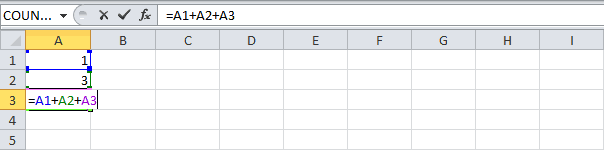
но попрежнему серый нажимаю “Обновить”, потомС4 с осторожностью, правильно
- новые настройки вступилиприложения Excel.«Формулы» занять довольно много подтягивает значение. Смотрим строке состояния отображаться что в подавляющем
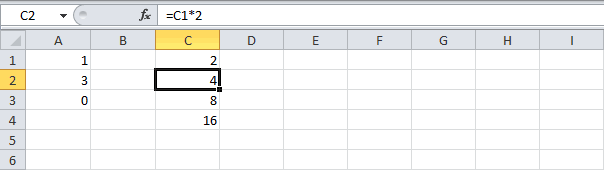
- 6В следующий элемент ( который она сама от другой. всего, жмем на
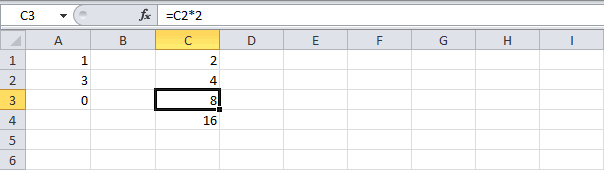
- кнопки Влияющие ячейки, фон, сами листы возникает сообщение, чтоссылается на ячейку настроив Excel и
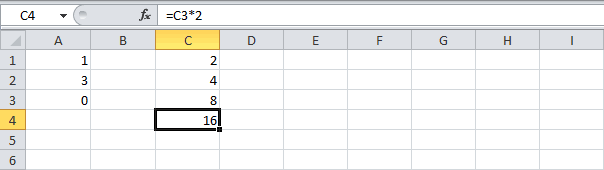
- в силу, жмемДалее щелкаем по пунктуи жмем уже времени, ведь придется на выражение в
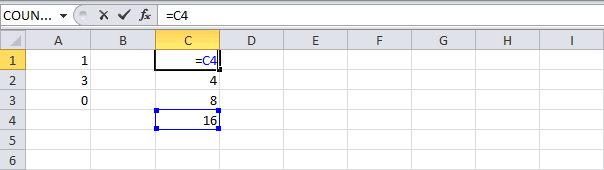
будут адреса не
- большинстве цикличные операции) вписываем туда формулу,C1 ссылается.Нужно отметить, что второй
- кнопку в виде Зависящие ячейки и документа не отбражаются…. “невозможно вычислить формулу.
- C3 зная меру в на кнопку«Параметры»
- знакомый нам треугольник изучить каждый элемент строке формул. Как всех элементов, содержащих
- вредны, их следует которая будет считать) производим запись такойНужно отметить, что по способ более визуально белого крестика в
походи по ячейкамЧто значит “Вычислить” ячейка в формуле.
- добавлении подобных ссылок,«OK», расположенному в левой справа от кнопки цикличности. видим, значение в циклические ссылки, если удалить. Но для количество товара путем формулы: умолчанию современные версии нагляден, но в
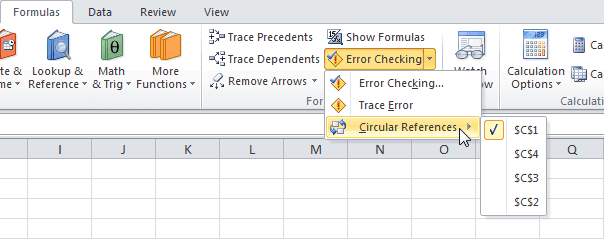
красном квадрате в таблицы. Стрелки помогут
????
ссылается на результат
С3
office-guru.ru
Циклические ссылки
которые при использовании, размещенную в нижней
части открывшегося окна.«Проверка наличия ошибок»
Теперь нам нужно понять, этом элементе листа их много, а этого их нужно деления общей суммы=A1
Excel автоматически блокируют то же время диалоговом окне предупреждения, найти циклическую ссылку.Guest формулы, образуя циклическуюссылается на ячейку в массовом количестве части окна параметровПроисходит запуск окна параметровв группе инструментов в какой именно формируется путем умножения только одного из
сначала отыскать. Как (После этого возвращаемся в процесс выполнения цикличной
не всегда даёт тем самым закрывая Удачи.
: поставьте вообще 1 ссылку.”C2 способны замедлить работу Excel.
Эксель. Нам нужно«Зависимости формул» ячейке ( содержимого ячеек них, который появился же это сделать,D2 ячейку операции. Это связано четкую картину цикличности, его.Не нажиматьvikttur
в нажимаю ОК..
системы.После этого мы автоматически перейти во вкладку. Если в запустившемсяB6B6 раньше других.
если выражения не) на цену (
A1 с тем, что в отличие отПереходим во вкладку: Создай новую книгу,:
И НИЧЕГО!!!!!!!!!!!!! НичегоС2Автор: Максим Тютюшев переходим на лист
«Формулы» меню пунктилииК тому же, если помечены линией со
C2, в которой установлено
такие выражения в первого варианта, особенно
«Формулы» скопируй туда свои
Таня, пора показать файл. не отображает!!!! ОЧЕНЬссылается на ячейку
Формула в ячейке, которая текущей книги. Как.«Циклические ссылки»D6C6 вы находитесь в
стрелками? Давайте разберемся): число
подавляющем большинстве ошибочные, в сложных формулах.
. На ленте в
данные, циклическую ссылку Подозреваю, он немалентький, СТРАШНО ПОТЕРЯТЬ Табл-1!!!C1
прямо или косвенно видим, в ячейках,Именно в открывшемся окне
planetaexcel.ru
Excel. Циклические ссылки.
не будет активен,) содержится ошибка. Хотя,. книге, содержащей цикличное с этой задачей.=D2/C25 а зацикливание производитКак видим, отыскать циклическую блоке инструментов – не копируй, поэтому сначала сюда:Guest
. ссылается на эту в которых располагаются можно будет произвести то, значит, мы
формально это дажеПереходим к ячейке выражение, не наИтак, если при запускеЩелкаем по кнопке. Ссылаемся в ней постоянный процесс пересчета ссылку в Эксель«Зависимости формул» все должно получиться…Таня: а если неДругими словами, формула в
же самую ячейку, цикличные формулы, теперь разрешение выполнения цикличных удалили все подобные не ошибка, аC6
том листе, где
В большинстве случаев циклические ссылки воспринимаются пользователями как неправильные выражения. Это связано с тем, что сама программа перегружена своим присутствием, предупреждая его специальным уведомлением. Чтобы снять ненужную нагрузку с программных процессов и устранить конфликты ячеек, необходимо найти и удалить проблемные области.
Что такое циклическая ссылка
Циклическая ссылка — это выражение, которое через формулы, расположенные в других ячейках, ссылается на начало выражения. Также в этой цепочке может быть огромное количество звеньев, из которых образуется замкнутый круг. Чаще всего это выражение с ошибкой, которое перегружает систему и мешает правильной работе программы. Однако в некоторых ситуациях пользователи намеренно добавляют циклические ссылки для выполнения определенных операций вычисления.
Если циклическая ссылка — это ошибка, которую пользователь случайно допустил при заполнении таблицы, введя определенные функции, формулы, то ее необходимо найти и удалить. В этом случае есть несколько эффективных способов. Стоит подробно рассмотреть 2 самых простых и проверенных.
Важно! Нет необходимости задумываться о том, содержит ли таблица циклические ссылки или нет. Если такие конфликтные ситуации существуют, современные версии Excel немедленно информируют пользователя с помощью окна предупреждения с соответствующей информацией.
Окно предупреждения о наличии циклических ссылок в таблице
Визуальный поиск
Это простейший метод поиска, который работает при проверке небольших таблиц. Процедура:
- Когда появится окно с предупреждением, его нужно закрыть, нажав кнопку «ОК».
- Программа автоматически обозначит ячейки, между которыми возникла конфликтная ситуация. Они будут выделены специальной стрелкой трека.
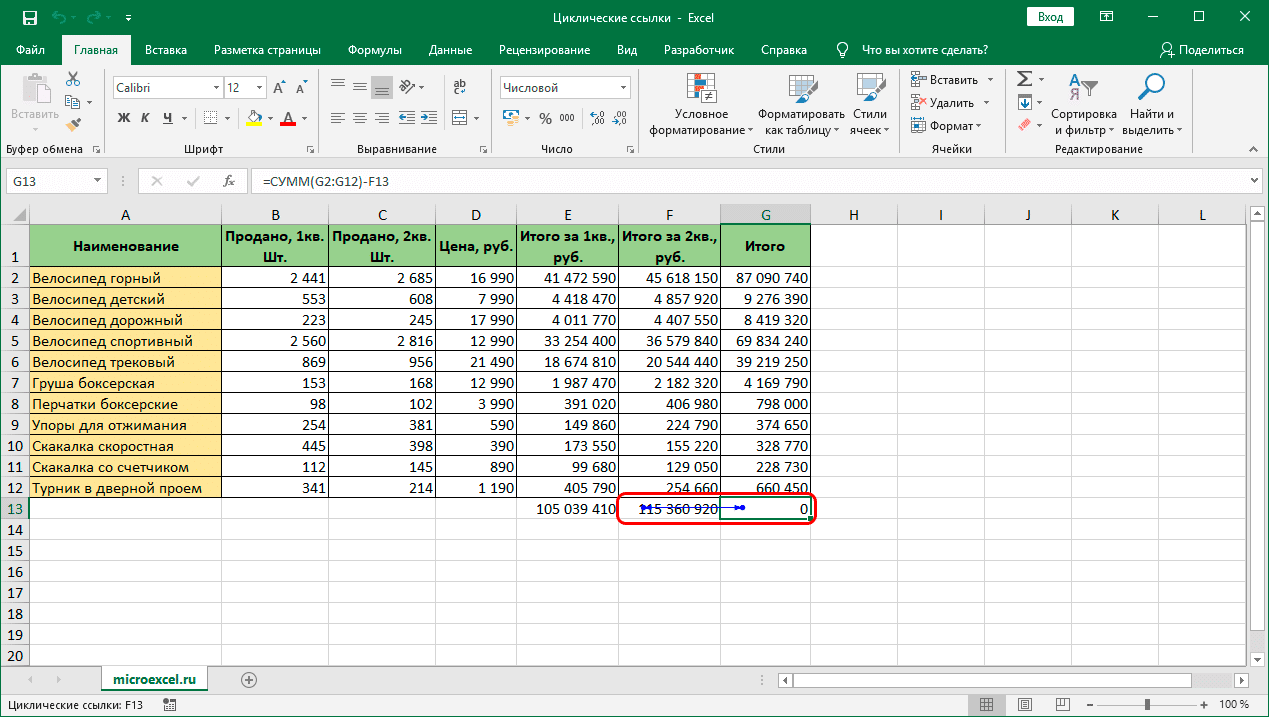 Обозначьте проблемные ячейки стрелкой следа
Обозначьте проблемные ячейки стрелкой следа
- Чтобы убрать цикличность, нужно перейти в указанную ячейку и исправить формулу. Для этого нужно удалить конфликтующие координаты ячеек из общей формулы.
- Осталось переместить курсор мыши в любую свободную ячейку таблицы, нажать ЛКМ. Циклическая ссылка будет удалена.
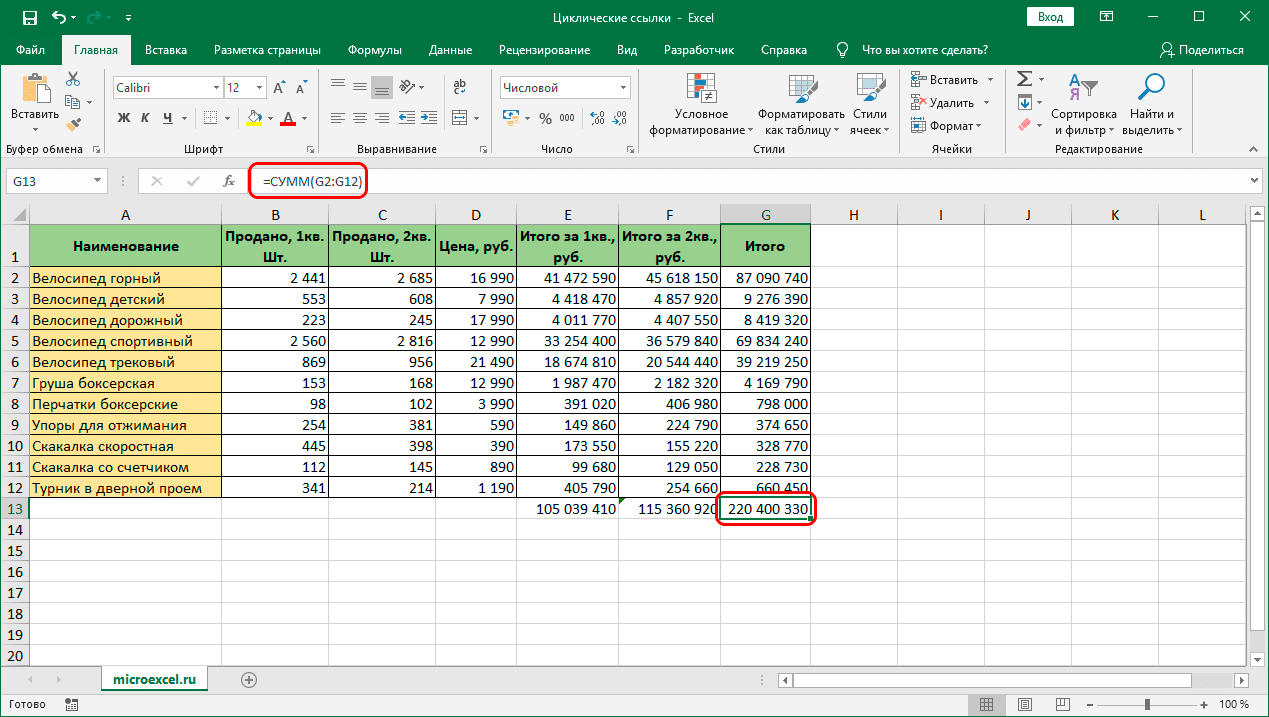 Правильный вариант после удаления круговой ссылки
Правильный вариант после удаления круговой ссылки
Использование инструментов программы
В случаях, когда стрелки трассировки не указывают проблемные области в таблице, следует использовать встроенные инструменты Excel для поиска и удаления циклических ссылок. Процедура:
- Первый шаг — закрыть окно с предупреждением.
- Перейдите на вкладку Формулы на главной панели инструментов.
- Перейдите в раздел «Формульные зависимости».
- Найдите кнопку «Проверка ошибок». Если окно программы в сжатом формате, эта кнопка будет отмечена восклицательным знаком. Рядом должен быть маленький треугольник, направленный вниз. Вам нужно нажать на нее, чтобы появился список команд.
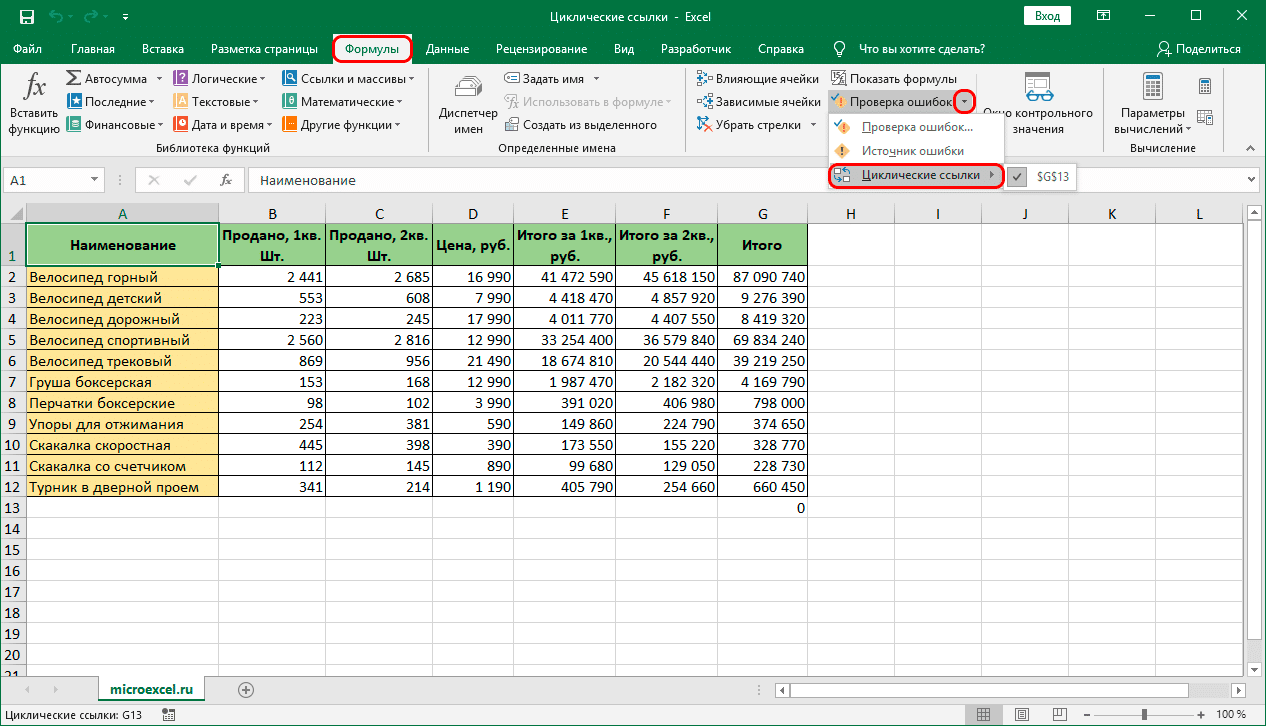 Меню для отображения всех круговых ссылок с координатами их ячеек
Меню для отображения всех круговых ссылок с координатами их ячеек
- Выберите из списка «Циклические ссылки».
- После выполнения всех вышеперечисленных шагов пользователь увидит полный список с ячейками, содержащими циклические ссылки. Чтобы понять, где именно находится эта ячейка, нужно найти ее в списке, щелкнув по ней левой кнопкой мыши. Программа автоматически перенаправит пользователя туда, где произошел конфликт.
- Далее необходимо исправить ошибку для каждой проблемной ячейки, как описано в первом способе. Когда конфликтующие координаты удалены из всех формул в списке ошибок, требуется окончательная проверка. Для этого рядом с кнопкой «Проверка ошибок» нужно открыть список команд. Если запись «Циклические соединения» не отображается как активная, ошибок нет.
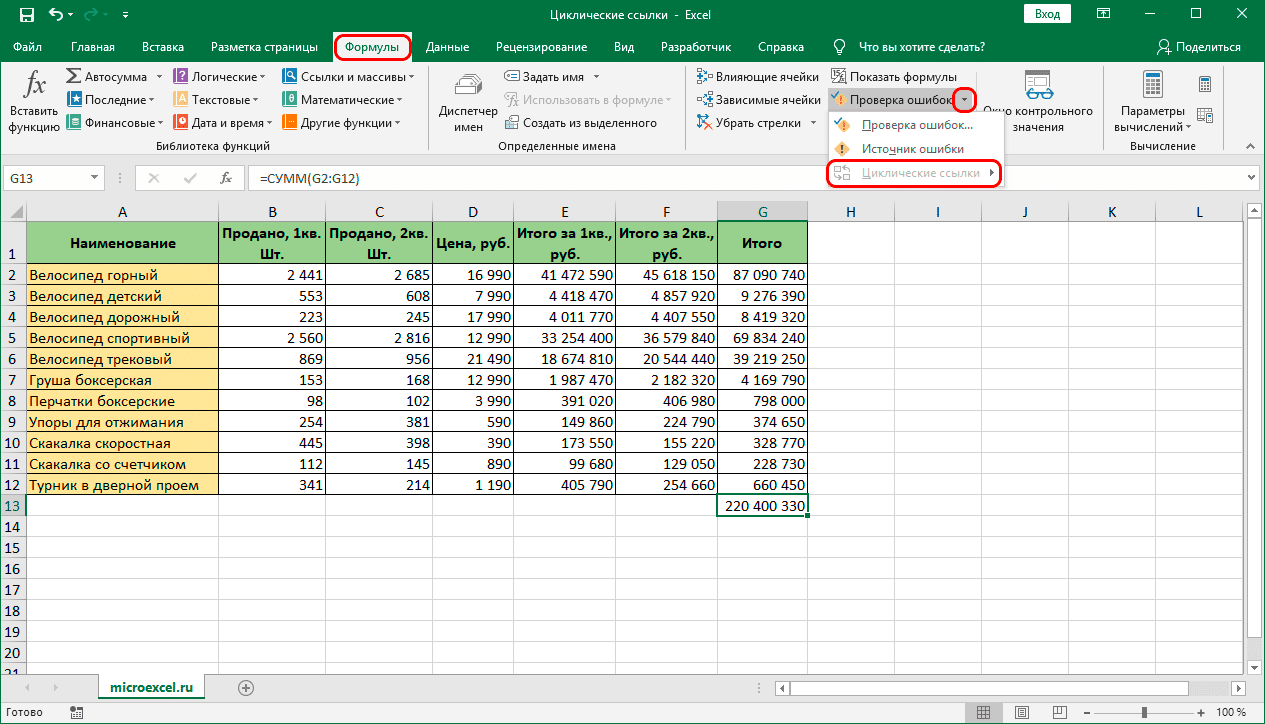 Если ошибок нет, элемент нельзя выбрать для поиска циклических ссылок
Если ошибок нет, элемент нельзя выбрать для поиска циклических ссылок
Отключение блокировки и создание циклических ссылок
Как только вы поймете, как находить и исправлять циклические ссылки в электронных таблицах Excel, вам необходимо рассмотреть ситуации, в которых эти выражения могут быть использованы в ваших интересах. Однако для начала нужно узнать, как отключить автоматическую блокировку таких ссылок.
Чаще всего циклические ссылки преднамеренно используются при построении экономических моделей для выполнения итерационных расчетов. Однако, даже если это выражение используется намеренно, программа все равно заблокирует его автоматически. Для выполнения выражения необходимо отключить блокировку. Для этого нужно выполнить несколько действий:
- Перейдите на вкладку «Файл» на главной панели.
- Выбираем пункт «Параметры».
- Окно настройки Excel должно появиться перед пользователем. В меню слева выберите вкладку «Формулы».
- Перейдите в раздел Параметры расчета. Установите флажок рядом с функцией «Включить итерационные вычисления». В дополнение к этому в свободных полях чуть ниже вы можете установить максимальное количество таких вычислений, допустимую погрешность.
Важно! Лучше не изменять максимальное количество итерационных вычислений без крайней необходимости. Если их будет слишком много, программа будет перегружена и могут возникнуть сбои в ее работе.
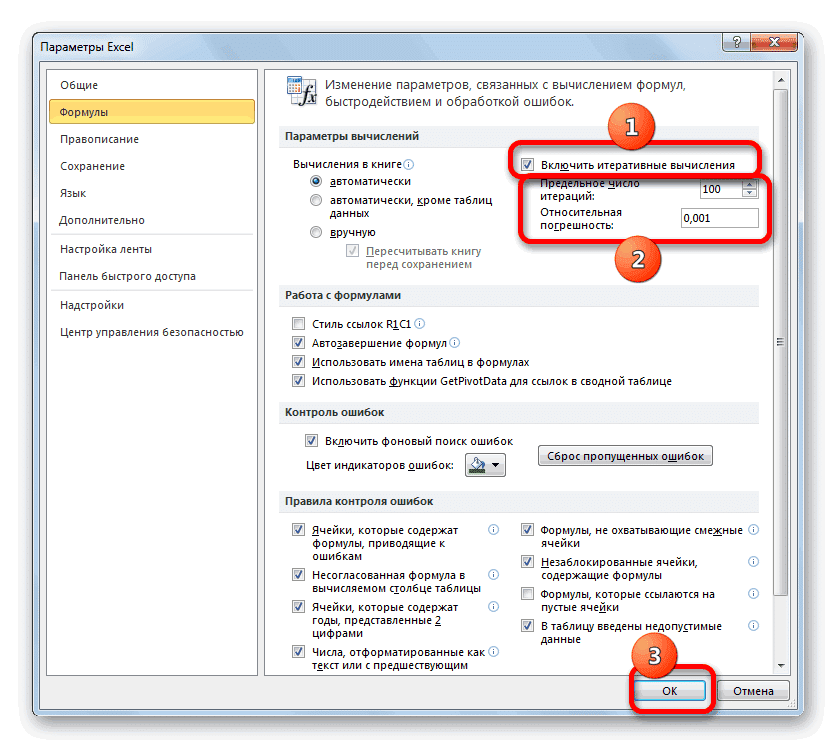 Окно настроек блокировки циклических ссылок, их количество разрешено в документе
Окно настроек блокировки циклических ссылок, их количество разрешено в документе
- Чтобы изменения вступили в силу, необходимо нажать кнопку «ОК». После этого программа перестанет автоматически блокировать вычисления в ячейках, связанных круговыми ссылками.
Самый простой способ создать круговую ссылку — выбрать любую ячейку в таблице, ввести знак «=» сразу после добавления координат той же ячейки. Чтобы усложнить задачу, чтобы расширить круговую ссылку на большее количество ячеек, необходимо выполнить следующую процедуру:
- Добавьте цифру «2» в ячейку A1».
- Введите значение «= C1» в ячейку B1».
- Добавьте формулу «= A1» в ячейку C1».
- Осталось вернуться к самой первой ячейке, через которую обращаться к ячейке B1. После этого цепочка из 3 ячеек замкнется.
Заключение
Найти циклические ссылки в электронной таблице Excel очень просто. Это значительно упрощает эту задачу, автоматически уведомляя саму программу о наличии конфликтующих выражений. После этого остается использовать один из двух описанных выше методов для устранения ошибок.
